Page 1
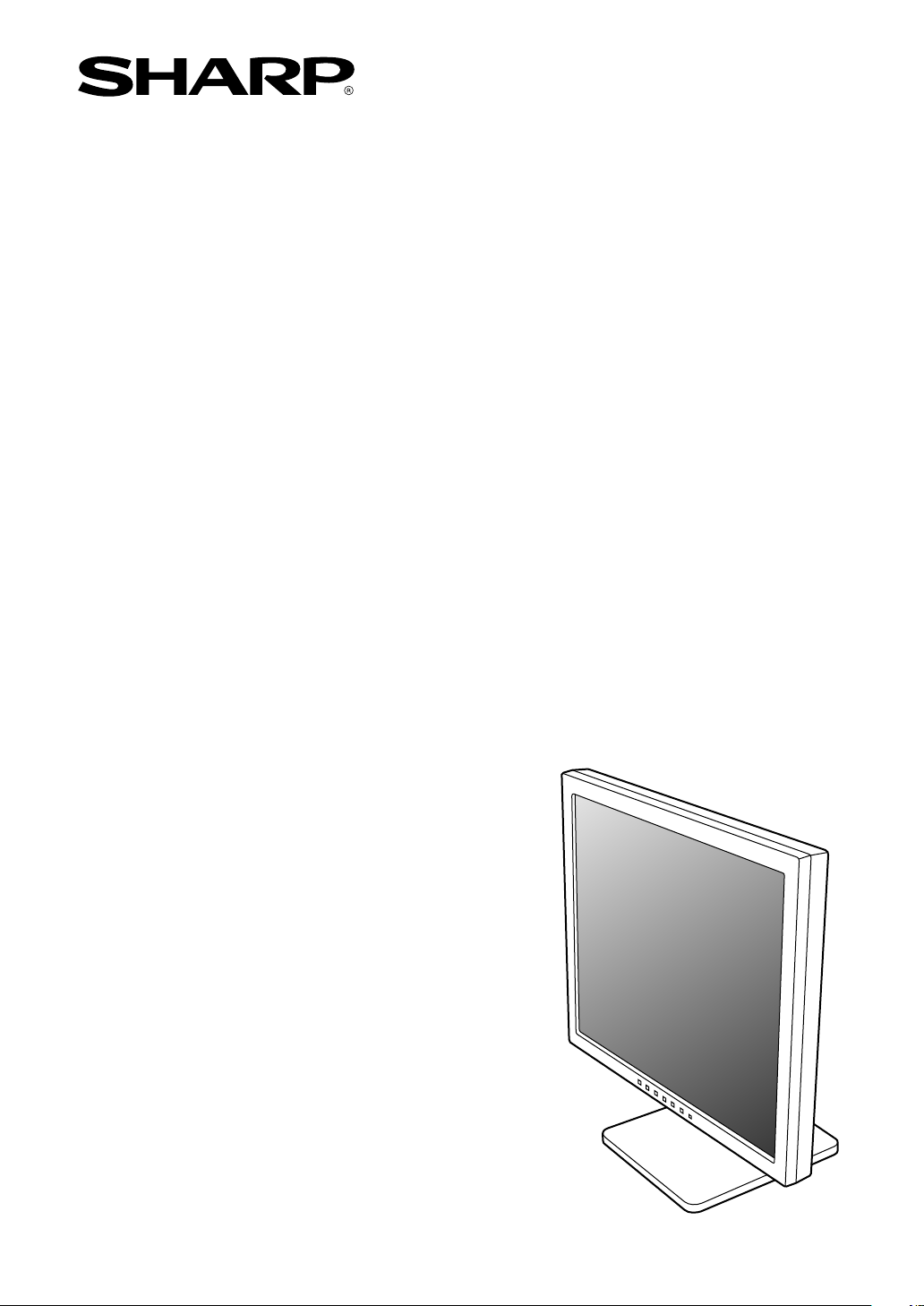
LCD Monitor
LCD Farbmonitor
Moniteur LCD
Monitor LCD
Monitor LCD
LL-T19D1
OPERATION MANUAL
BEDIENUNGSANLEITUNG
MODE D'EMPLOI
MANUALE D'USO
MANUAL DE FUNCIONAMIENTO
Page 2
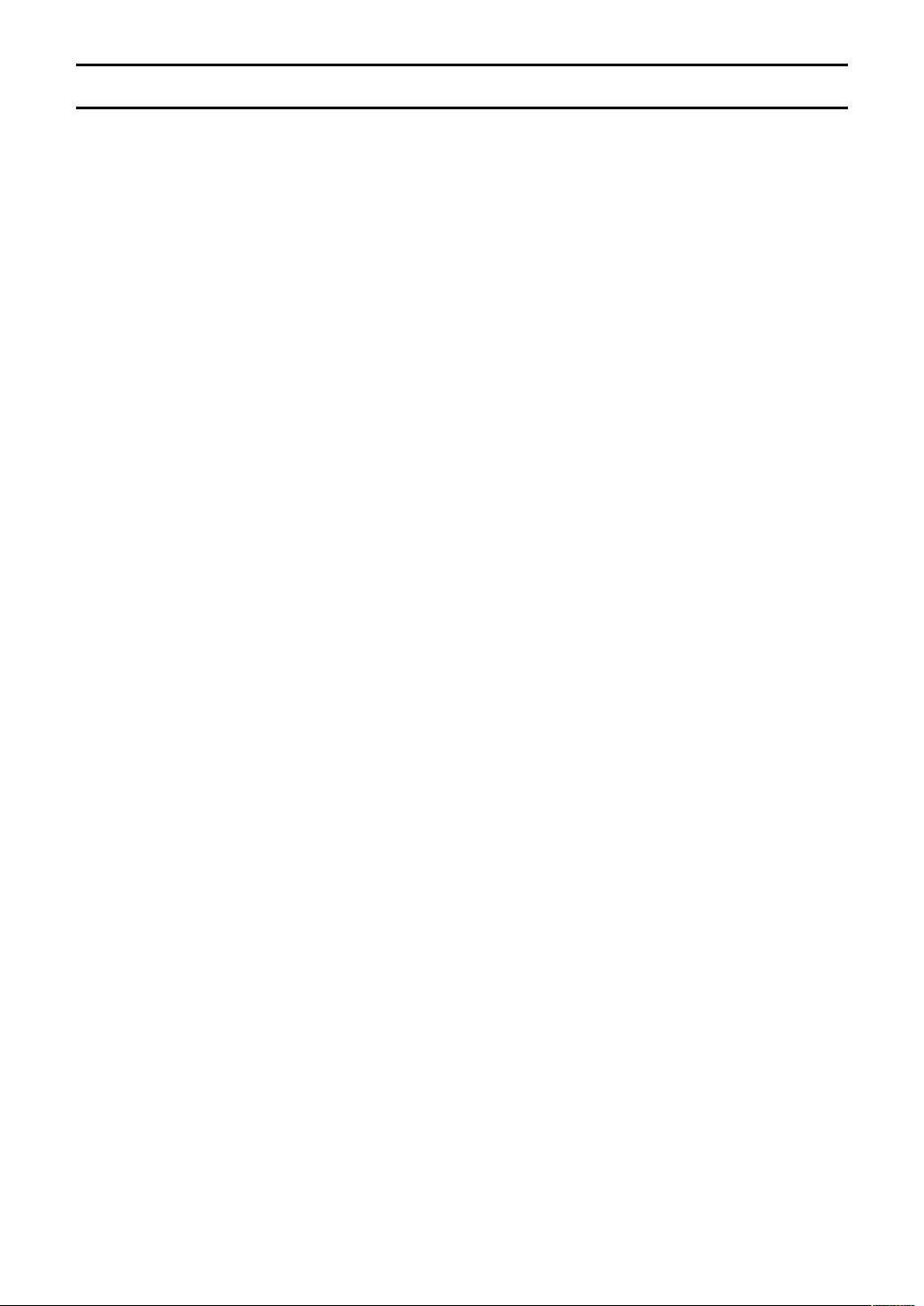
Notice for Users in Europe
This equipment complies with the requirements of Directives 89/336/EEC and 73/23/EEC as amended
by 93/68/EEC.
Dieses Gerät entspricht den Anforderungen der EG-Richtlinien 89/336/EWG und 73/23/EWG mit
Änderung 93/68/EWG.
Ce matériel répond aux exigences contenues dans les directives 89/336/CEE et 73/23/CEE modifiées
par la directive 93/68/CEE.
Dit apparaat voldoet aan de eisen van de richtlijnen 89/336/EEG en 73/23/EEG, gewijzigd door 93/68/
EEG.
Dette udstyr overholder kravene i direktiv nr. 89/336/EEC og 73/23/EEC med tillæg nr. 93/68/EEC.
Quest' apparecchio è conforme ai requisiti delle direttive 89/336/EEC e 73/23/EEC, come emendata
dalla direttiva 93/68/EEC.
Η εγκατασταση ανταποκρινεται στιζ απαιτησειζ των οδηγιων τηζ Ευρωπαïκηζ Ενωσηζ 89/336/ΕΟΚ κατ
73/23/ΕΟΚ, óπωζ οι κανονισµοι αυτοι συµπληρωθηκαν απó την οδηγια 93/68/ΕΟΚ.
Este equipamento obedece às exigências das directivas 89/336/CEE e 73/23/CEE, na sua versão
corrigida pela directiva 93/68/CEE.
Este aparato satisface las exigencias de las Directivas 89/336/CEE y 73/23/CEE, modificadas por
medio de la 93/68/CEE.
Denna utrustning uppfyller kraven enligt riktlinjerna 89/336/EEC och 73/23/EEC så som komplette ras
av 93/68/EEC.
EnglishDeutschFrançaisItalianoEspañolEnglish
Dette produktet oppfyller betingelsene i direktivene 89/336/EEC og 73/23/EEC i endringen 93/68/EEC.
Tämä laite täyttää direktiivien 89/336/EEC ja 73/23/EEC vaatimukset, joita on muutettu direktiivillä 93/
68/EEC.
CAUTION:
TO PREVENT ELECTRICAL SHOCK, DISCONNECT THE AC CORD BEFORE SERVICING.
CAUTION:
FOR A COMPLETE ELECTRICAL DISCONNECTION, PULL OUT THE MAIN PLUG.
VORSICHT:
UM DIE STROMZUFUHR VOLLSTÄNDIG ZU UNTERBRECHEN, DEN NETZSTECKER HERAUSZIEHEN
ENTFERNEN.
ATTENTION :
POUR UN ARRET TOTAL DE L'APPAREIL, DEBRANCHEZ LA PRISE DU COURANT SECTEUR.
VARNING:
FÖR TOTAL ELEKTRISK URKOPPLING, KOPPLA UR KONTAKTEN OCH.
PRECAUCION:
PARA UNA COMPLETA DESCONEXION ELECTRICA DESENCHUFE LA CLAVIJA DE LA RED.
PRECAUCION:
A FIN DE EVITAR DESCARGAS ELÉCTRICAS, DESCONECTE EL ENCHUFE DE LA RED ANTES DE
REALIZAR CUALQUIER OPERACIÓN DE SERVICIO.
ATTENZIONE:
PER EVITARE FOLGORAZIONI, SCOLLEGATE IL CAVO DI COLLEGAMENTO ALLA RETE IN
ALTERNATA PRIMA DI EFFETTUARE UN INTERVENTO DI SERVIZIO TECNICO.
ATTENZIONE:
PER UNO SCOLLEGAMENTO ELETTRICO COMPLETO, TIRATE FUORI LA SPINA PRINCIPALE.
3
Page 3
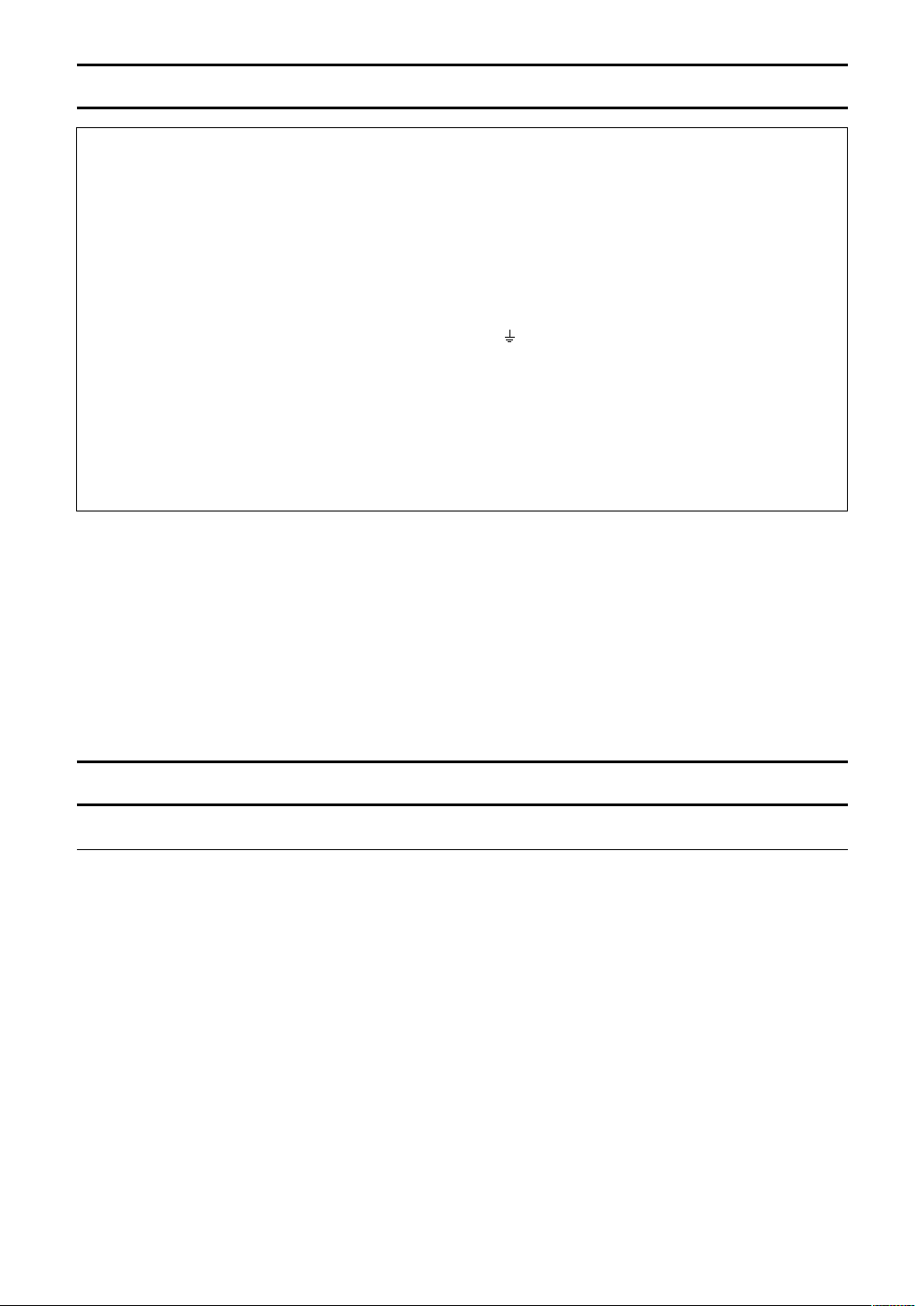
Notice for Users in the UK
FOR CUSTOMERS IN U.K.
IMPORTANT
The wires in this mains lead are coloured in accordance with the following code:
GREEN-AND-YELLOW : Earth
BLUE : Neutral
BROWN : Live
As the colours of the wires in the mains lead of this apparatus may not correspond with the coloured
markings identifying the terminals in your plug proceed as follows:
• The wire which is coloured GREEN-AND-YELLOW must be connected to the terminal in the plug
which is marked by the letter E or by the safety earth
• The wire which is coloured BLUE must be connected to the terminal which is marked with the
letter N or coloured black.
• The wire which is coloured BROWN must be connected to the terminal which is marked with the
letter L or coloured red.
Ensure that your equipment is connected correctly. If you are in any doubt consult a qualified
electrician.
"WARNING: THIS APPARATUS MUST BE EARTHED."
or coloured green or green-and-yellow.
Notice for Users in Australia
Service Inquiries
Please contact your dealer for service if required or contact Sharp Corporation of Australia on
1 300 13 50 22 for referral to your nearest Sharp authorized Service Center.
4
Page 4
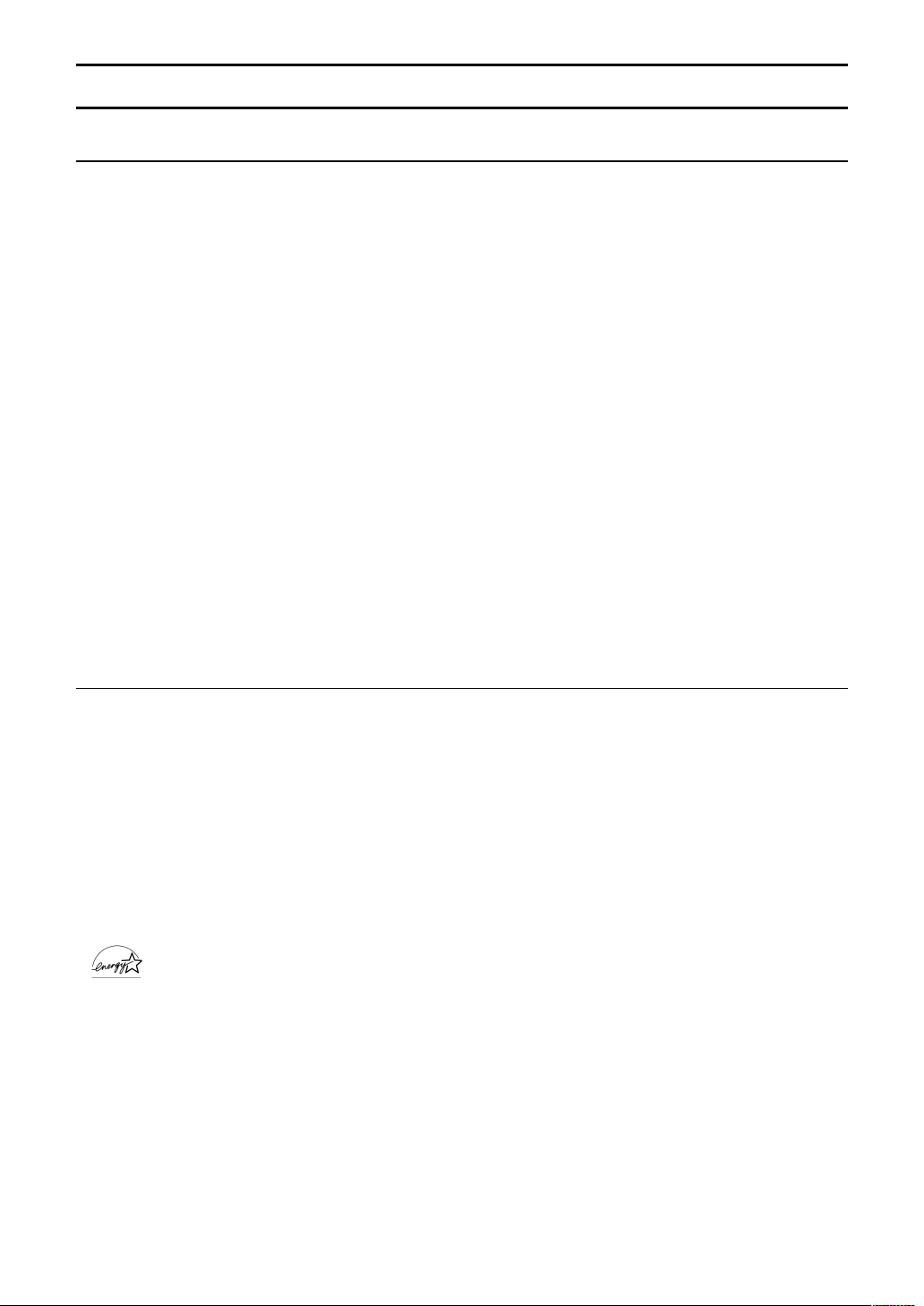
Notice for Users in the USA
FCC Statement
WARNING – FCC Regulations state that any unauthorized changes or modifications to this equipment
not expressly approved by the manufacturer could void the user's authority to operate this equipment.
Note: This equipment has been tested and found to comply with the limits for a Class B digital device
pursuant to Part 15 of the FCC Rules.
These limits are designed to provide reasonable protection against harmful interference in a residential
installation. This equipment generates, uses and can radiate radio frequency energy and, if not
installed and used in accordance with the instructions, may cause harmful interference to radio
communications. However, there is no guarantee that interference will not occur in a particular
installation. If this equipment does cause harmful interference to radio or television reception, which
can be determined by turning the equipment off and on, the user is encouraged to try to correct the
interference by one or more of the following measures:
- Reorient or relocate the receiving antenna.
- Increase the distance between the equipment and receiver.
- Connect the equipment into an outlet on a circuit different from that to which the receiver is
connected.
- Consult the dealer or an experienced radio/TV technician for help.
Use nothing but the included cables and AC cord to insure compliance with FCC regulation for Class B
computing equipment.
Declaration of Conformity
EnglishDeutschFrançaisItalianoEspañolEnglish
SHARP LCD Color Monitor LL-T19D1-H/LL-T19D1-B
This device complies with part 15 of the FCC rules. Operation is subject to the following conditions: (1)
this device may not cause harmful interference, and (2) this device must accept any interference
received, including interference that may cause undesired operation.
Responsible Party : SHARP ELECTRONICS CORPORATION
Sharp Plaza, Mahwah, New Jersey 07430
TEL :1-800-BE-SHARP
* As an ENERGY STAR Partner, SHARP has determined that this product meets the ENERGY STAR
guidelines for energy efficiency.
This product utilizes tin-lead solder, and fluorescent lamp containing a small amount of mercury.
Disposal of these materials may be regulated due to environmental considerations. For disposal or
recycling information, please contact your local authorities or the Electronics Industries
Alliance:www.eiae.org
5
Page 5
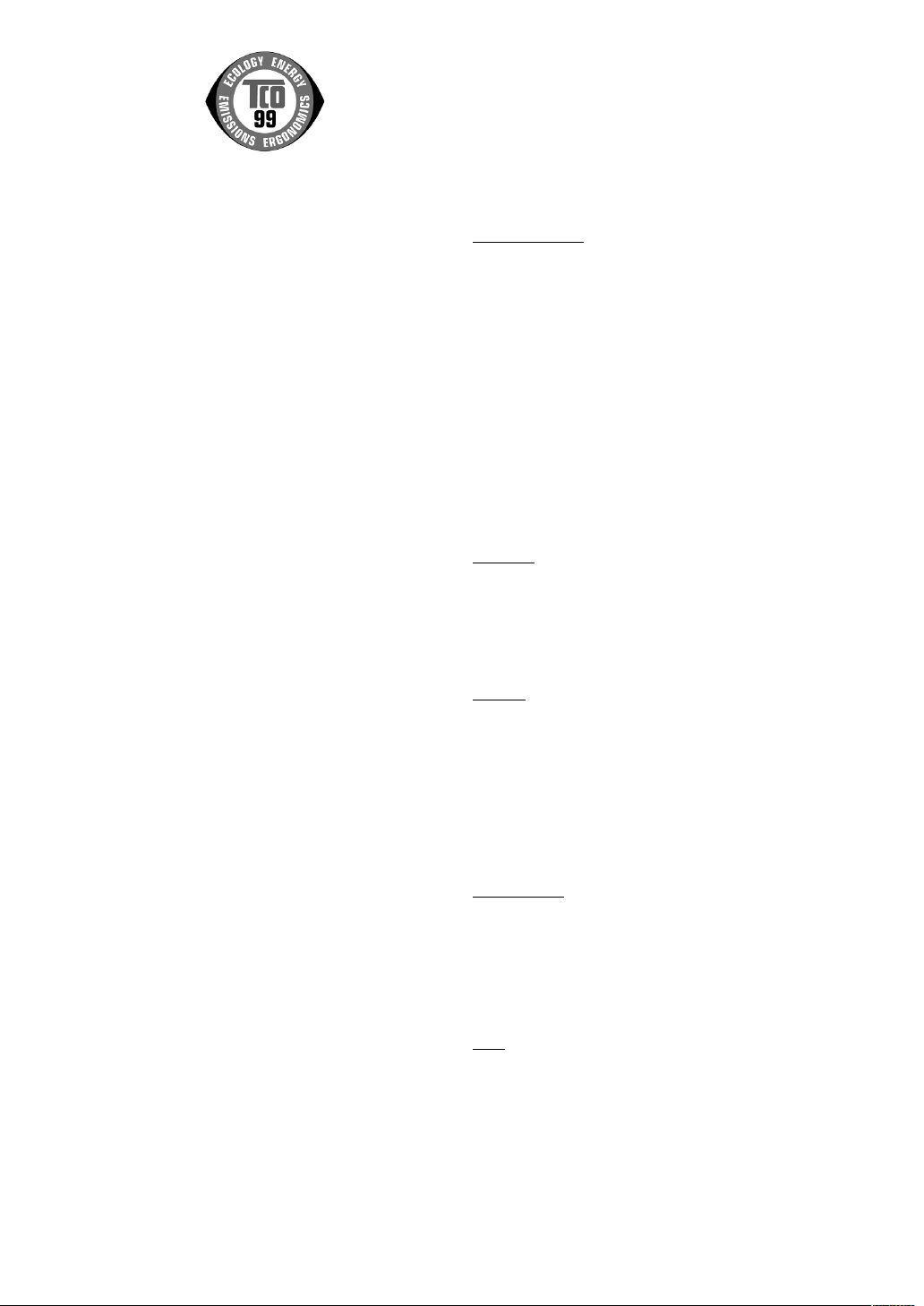
Congratulations!
You have just purchased a TCO'99 approved and labelled
product! Your choice has provided you with a product
developed for professional use. Your purchase has also
contributed to reducing the burden on the environment
and also to the further development of environmentally
adapted electronics products.
Why do we have environmentally labelled
computers?
In many countries, environmental labelling has become
an established method for encouraging the adaptation of
goods and services to the environment. The main
problem, as far as computers and other electronics
equipment are concerned, is that environmentally
harmful substances are used both in the products and
during their manufacture. Since it is not so far possible to
satisfactorily recycle the majority of electronics
equipment, most of these potentially damaging
substances sooner or later enter nature.
There are also other characteristics of a computer, such
as energy consumption levels, that are important from
the viewpoints of both the work (internal) and natural
(external) environments. Since all methods of electricity
generation have a negative effect on the environment
(e.g. acidic and climate-influencing emissions, radioactive
waste), it is vital to save energy. Electronics equipment in
offices is often left running continuously and thereby
consumes a lot of energy.
What does labelling involve?
This product meets the requirements for the TCO'99
scheme which provides for international and
environmental labelling of personal computers. The
labelling scheme was developed as a joint effort by the
TCO (The Swedish Confederation of Professional
Employees), Svenska Naturskyddsforeningen (The
Swedish Society for Nature Conservation) and Statens
Energimyndighet (The Swedish National Energy
Administration).
Approval requirements cover a wide range of issues:
environment, ergonomics, usability, emission of electric
and magnetic fields, energy consumption and electrical
and fire safety.
The environmental demands impose restrictions on the
presence and use of heavy metals, brominated and
chlorinated flame retardants, CFCs (freons) and
chlorinated solvents, among other things. The product
must be prepared for recycling and the manufacturer is
obliged to have an environmental policy which must be
adhered to in each country where the company
implements its operational policy.
The energy requirements include a demand that the
computer and/or display, after a certain period of
inactivity, shall reduce its power consumption to a lower
level in one or more stages. The length of time to
reactivate the computer shall be reasonable for the user.
Labelled products must meet strict environmental
demands, for example, in respect of the reduction of
electric and magnetic fields, physical and visual
ergonomics and good usability.
Below you will find a brief summary of the environmental
requirements met by this product. The complete
environmental criteria document may be ordered from:
TCO Development
SE-114 94 Stockholm, Sweden
Fax: +46 8 782 92 07
Email (Internet): development@tco.se
Current information regarding TCO'99 approved and
labelled products may also be obtained via the Internet,
using the address: http://www.tco-info.com/
Environmental requirements
Flame retardants
Flame retardants are present in printed circuit boards,
cables, wires, casings and housings. Their purpose is to
prevent, or at least to delay the spread of fire. Up to 30%
of the plastic in a computer casing can consist of flame
retardant substances. Most flame retardants contain
bromine or chloride, and those flame retardants are
chemically related to another group of environmental
toxins, PCBs. Both the flame retardants containing
bromine or chloride and the PCBs are suspected of
giving rise to severe health effects, including reproductive
damage in fish-eating birds and mammals, due to the
bio-accumulative* processes. Flame retardants have
been found in human blood and researchers fear that
disturbances in foetus development may occur.
The relevant TCO'99 demand requires that plastic
components weighing more than 25 grams must not
contain flame retardants with organically bound bromine
or chlorine. Flame retardants are allowed in the printed
circuit boards since no substitutes are available.
Cadmium**
Cadmium is present in rechargeable batteries and in the
colour-generating layers of certain computer displays.
Cadmium damages the nervous system and is toxic in
high doses. The relevant TCO'99 requirement states that
batteries, the colour-generating layers of display screens
and the electrical or electronics components must not
contain any cadmium.
Mercury**
Mercury is sometimes found in batteries, relays and
switches. It damages the nervous system and is toxic in
high doses. The relevant TCO'99 requirement states that
batteries may not contain any mercury. It also demands
that mercury is not present in any of the electrical or
electronics components associated with the labelled unit.
There is however one exception. Mercury is, for the time
being, permitted in the back light system of flat panel
monitors as there today is no commercially available
alternative. TCO aims on removing this exception when a
mercury free alternative is available.
CFCs (freons)
The relevant TCO'99 requirement states that neither
CFCs nor HCFCs may be used during the manufacture
and assembly of the product. CFCs (freons) are
sometimes used for washing printed circuit boards. CFCs
break down ozone and thereby damage the ozone layer
in the stratosphere, causing increased reception on earth
of ultraviolet light with e.g. increased risks of skin cancer
(malignant melanoma) as a consequence.
Lead**
Lead can be found in picture tubes, display screens,
solders and capacitors. Lead damages the nervous
system and in higher doses, causes lead poisoning. The
relevant TCO'99 requirement permits the inclusion of lead
since no replacement has yet been developed.
* Bio-accumulative is defined as substances which
accumulate within living organisms.
** Lead, Cadmium and Mercury are heavy metals which
are Bio-accumulative.
6
Page 6
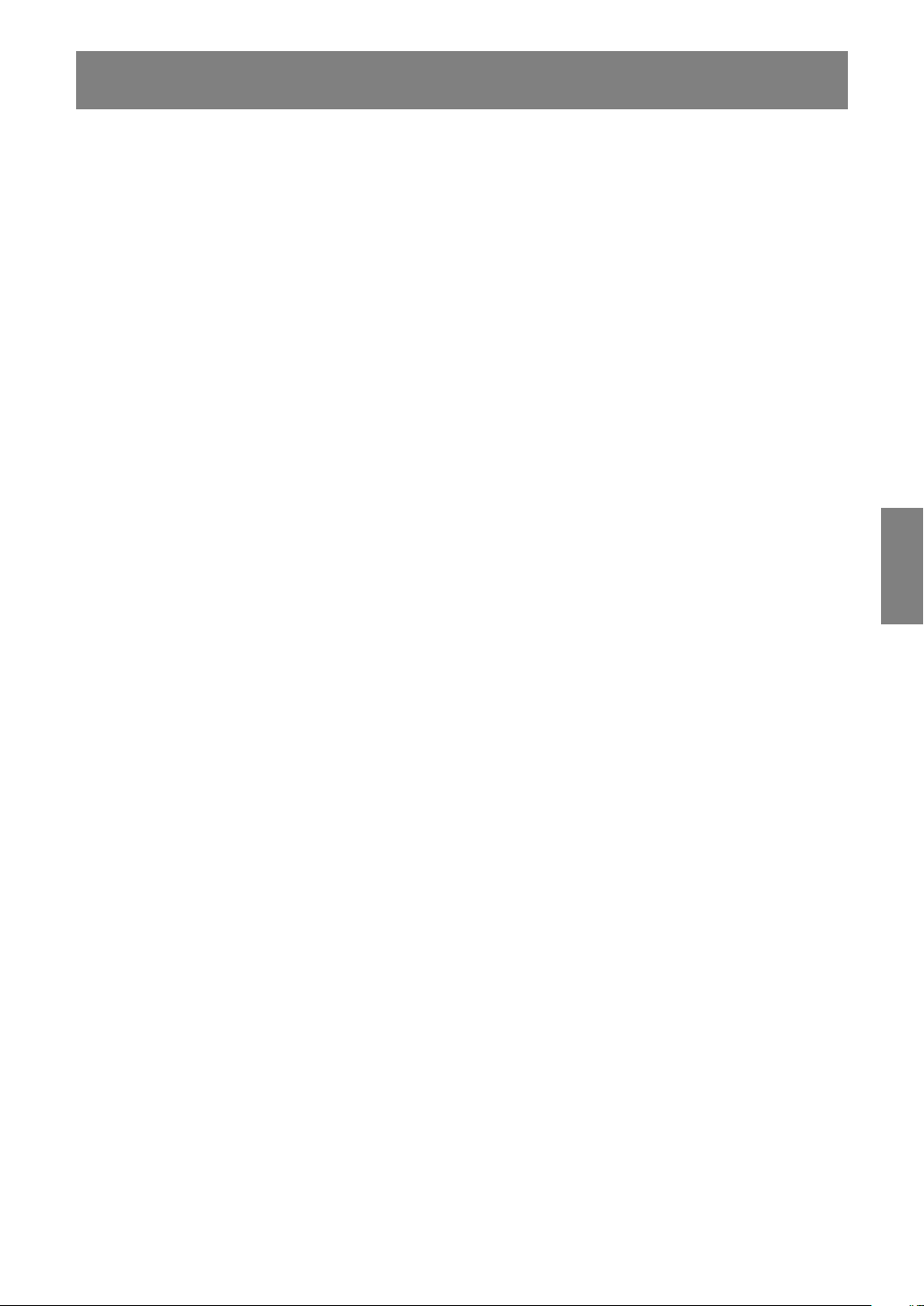
Indice
Suggerimenti e precauzioni per la sicurezza . . . . . . . . . . . . . . . . . . . . . . . . . . . . . . . . . . . . . . . . . . . . . . 80
Descrizione del prodotto . . . . . . . . . . . . . . . . . . . . . . . . . . . . . . . . . . . . . . . . . . . . . . . . . . . . . . . . . . . . . . 81
Regolazione dell'altezza, regolazione dell'angolazione . . . . . . . . . . . . . . . . . . . . . . . . . . . . . . . . . . . . . . 82
Collegamento del monitor ed accensione e spegnimento del monitor . . . . . . . . . . . . . . . . . . . . . . . . . . . 83
Collegamento del monitor ad un computer . . . . . . . . . . . . . . . . . . . . . . . . . . . . . . . . . . . . . . . . . . . . . 83
Collegamento del monitor ad una sorgente di alimentazione elettrica . . . . . . . . . . . . . . . . . . . . . . . . 84
Accensione . . . . . . . . . . . . . . . . . . . . . . . . . . . . . . . . . . . . . . . . . . . . . . . . . . . . . . . . . . . . . . . . . . . . . . 84
Commutare tra i terminali di ingresso . . . . . . . . . . . . . . . . . . . . . . . . . . . . . . . . . . . . . . . . . . . . . . . . . 85
Spegnimento . . . . . . . . . . . . . . . . . . . . . . . . . . . . . . . . . . . . . . . . . . . . . . . . . . . . . . . . . . . . . . . . . . . . . 85
Regolazione della visualizzazione sullo schermo . . . . . . . . . . . . . . . . . . . . . . . . . . . . . . . . . . . . . . . . . . . 86
Regolazione della retroilluminazione . . . . . . . . . . . . . . . . . . . . . . . . . . . . . . . . . . . . . . . . . . . . . . . . . . 86
Impostazione della modalità del display . . . . . . . . . . . . . . . . . . . . . . . . . . . . . . . . . . . . . . . . . . . . . . . 87
Regolazione della visualizzazione sullo schermo (quando si usa un segnale analogico) . . . . . . . . . . . 88
Regolazione automatica dello schermo . . . . . . . . . . . . . . . . . . . . . . . . . . . . . . . . . . . . . . . . . . . . . . . . 88
Regolazione manuale dello schermo . . . . . . . . . . . . . . . . . . . . . . . . . . . . . . . . . . . . . . . . . . . . . . . . . . 89
Regolazione della visualizzazione sullo schermo (quando si usa un segnale digitale) . . . . . . . . . . . . . . 92
Cura e riparazione del monitor . . . . . . . . . . . . . . . . . . . . . . . . . . . . . . . . . . . . . . . . . . . . . . . . . . . . . . . . . . 94
Cura del monitor . . . . . . . . . . . . . . . . . . . . . . . . . . . . . . . . . . . . . . . . . . . . . . . . . . . . . . . . . . . . . . . . . . 94
Immagazzinamento . . . . . . . . . . . . . . . . . . . . . . . . . . . . . . . . . . . . . . . . . . . . . . . . . . . . . . . . . . . . . . . 94
Ricerca ed eliminazione di inconvenienti . . . . . . . . . . . . . . . . . . . . . . . . . . . . . . . . . . . . . . . . . . . . . . . 94
Specifiche . . . . . . . . . . . . . . . . . . . . . . . . . . . . . . . . . . . . . . . . . . . . . . . . . . . . . . . . . . . . . . . . . . . . . . . . . . 95
Installazione delle informazioni per il setup e del profilo ICC (Per Windows) . . . . . . . . . . . . . . . . . . . . . 98
Informazioni sul profilo ColorSync (Per MacOS) . . . . . . . . . . . . . . . . . . . . . . . . . . . . . . . . . . . . . . . . . . . 101
Istruzioni per collegare un braccio compatibile VESA. . . . . . . . . . . . . . . . . . . . . . . . . . . . . . . . . . . . . . . 102
EnglishDeutschFrançaisItalianoEspañolEnglish
79
Page 7
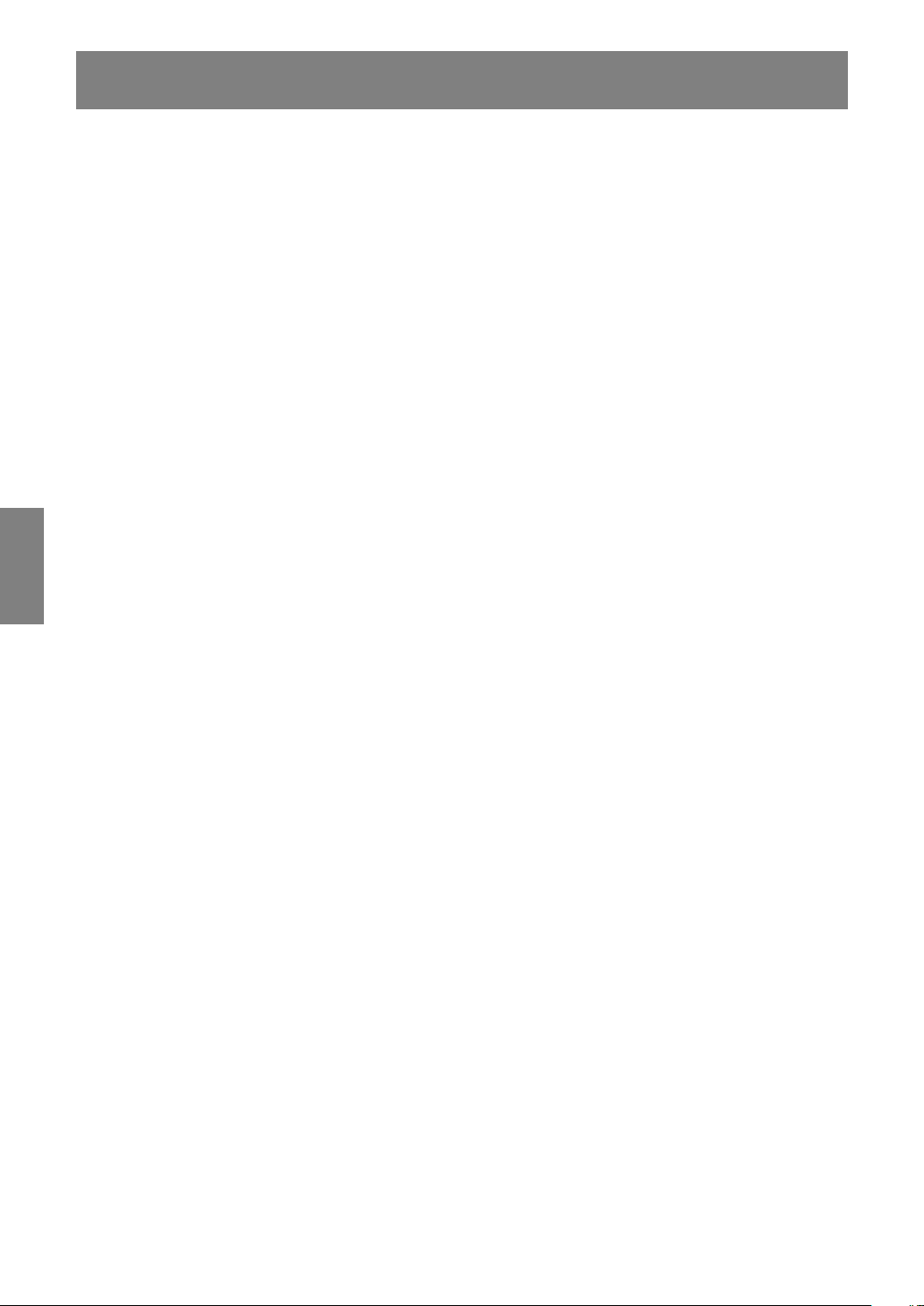
Suggerimenti e precauzioni per la sicurezza
- Lo schermo LCD-TFT a colori usato in questo monitor
è stato fabbricato applicando tecnologia di alta
precisione. Ciononostante sullo schermo potrebbero
apparire piccolissimi punti dove i pixel o non
s'illuminano o rimangono sempre illuminati. Inoltre, nel
caso che la visione avviene da un'angolazione molto
alta potrebbero notarsi disuniformità di colori o
luminosità. Vogliate notare che queste cose non sono
sintomi di cattivo funzionamento ma rientrano nella
norma per gli schermi a cristalli liquidi e non hanno
effetto alcuno sul rendimento del funzionamento del
monitor.
- Non lasciate che lo schermo visualizzi inutilmente per
lunghi periodi di tempo, in quanto ciò può lasciare una
persistenza dell'immagine.
- Se la luminosità è regolata sull'impostazione minima,
sarà difficile vedere lo schermo.
- La qualità del segnale del computer può esercitare
un'influenza sulla qualità del display. Consigliamo l'uso
di un computer in grado di emettere dei segnali video
di alta qualità.
- Non strofinate e non battete mai il monitor con oggetti
duri.
- Per favore abbiate comprensione per il fatto che la
Sharp Corporation non si assume nessuna
responsabilità per errori fatti nell'uso da parte del
cliente o di terzi, né per altri difetti di funzionamento o
danni a questo prodotto, che si verifichino durante
l'uso, ad eccezione dei casi nei quali la responsabilità
per un indennizzo è riconosciuta dalla legge.
- Il monitor ed i suoi accessori possono venire aggiornati
con ampliamenti senza preavviso.
Collocazione
- Non utilizzate il monitor in luoghi nei quali la
ventilazione è scadente, vi è molta polvere, l'umidità è
elevata e nei quali il monitor può venire a contatto con
olio o vapore, in quanto ciò può dar luogo ad un
incendio.
- Assicuratevi che il monitor non venga a contatto con
acqua oppure altri liquidi. Assicuratevi che nessun
oggetto come graffette o spilli penetri nel monitor, in
quanto ciò può dare luogo a incendio oppure
folgorazione.
- Non collocate il monitor su oggetti instabili oppure in
posti insicuri. Non consentite che il monitor venga
sottoposto a forti urti e vibrazioni. Provocando la
caduta oppure il rovesciamento del monitor lo si può
danneggiare.
- Non utilizzate il monitor in luoghi, nei quali esso può
essere esposto alla luce solare diretta, trovarsi vicino
ad apparecchi di riscaldamento oppure in qualsiasi
altro luogo, nel quale un'alta temperatura è probabile,
in quanto ciò può dare luogo ad un'eccessiva
generazione di calore ed allo scoppio di un incendio.
Il cavo di alimentazione rete
- Non danneggiate il cavo alimentazione rete, non
mettete degli oggetti pesanti su di esso, non tiratelo e
non piegatelo eccessivamente. Non aggiungete inoltre
dei cavi di prolunga. Danni al cavo possono dare luogo
ad incendi o folgorazioni.
- Usare solamente il cavo di alimentazione fornito
insieme al monitor.
- Inserite il cavo di alimentazione rete direttamente nella
presa di corrente alternata. L'aggiunta di un cavo di
prolunga può dare luogo ad un incendio, derivante da
surriscaldamento.
Lista di controllo del monitor e degli accessori
- Per favore controllate che la confezione contenga i
seguenti articoli.
- Monitor LCD (1)
- Cavo segnale analogico (1)
(nome del modello: 0NK3080420400)
- CD-ROM (1)
- Manuale operativo (1)
Note:
- Il cavo segnale digitali (DVI-D24 pin – DVI-D24 pin) va
acquistato separatamente.
(nome del modello: NL-C01E)
- Utilizzare solo cavi di lunghezza inferiore a 3 m.
- Vi si suggerisce di conservare il cartone per il caso in
cui risulti necessario trasportare il monitor.
- La Sharp Corporation è proprietaria dei diritti d'autore
per i programmi del dischetto delle utilità. Non
riproducetelo senza averne il permesso.
- La forma degli accessori forniti può non corrispondere
esattamente a quanto illustrato in questo opuscolo.
Presentazione del manuale
- In questo opuscolo si farà riferimento a Microsoft
Windows XP come "Windows XP", a Microsoft
Windows Millennium come "Windows Me", a Microsoft
Windows 2000 come "Windows 2000", a Microsoft
Windows 98 come "Windows 98", a Microsoft Windows
95 come "Windows 95", ed a Microsoft Windows
Versione 3.1 come "Windows 3.1". Quando non
occorre fare una distinzione tra programmi, si userà il
termine "Windows".
- Microsoft e Windows sono marchi registrati della
Microsoft Corporation.
- Macintosh è un marchio registrato della Apple
Computer, Inc.
- Tutti gli altri nomi di marca o di prodotto sono marchi o
marchi registrati dei rispettivi titolari.
80
Page 8
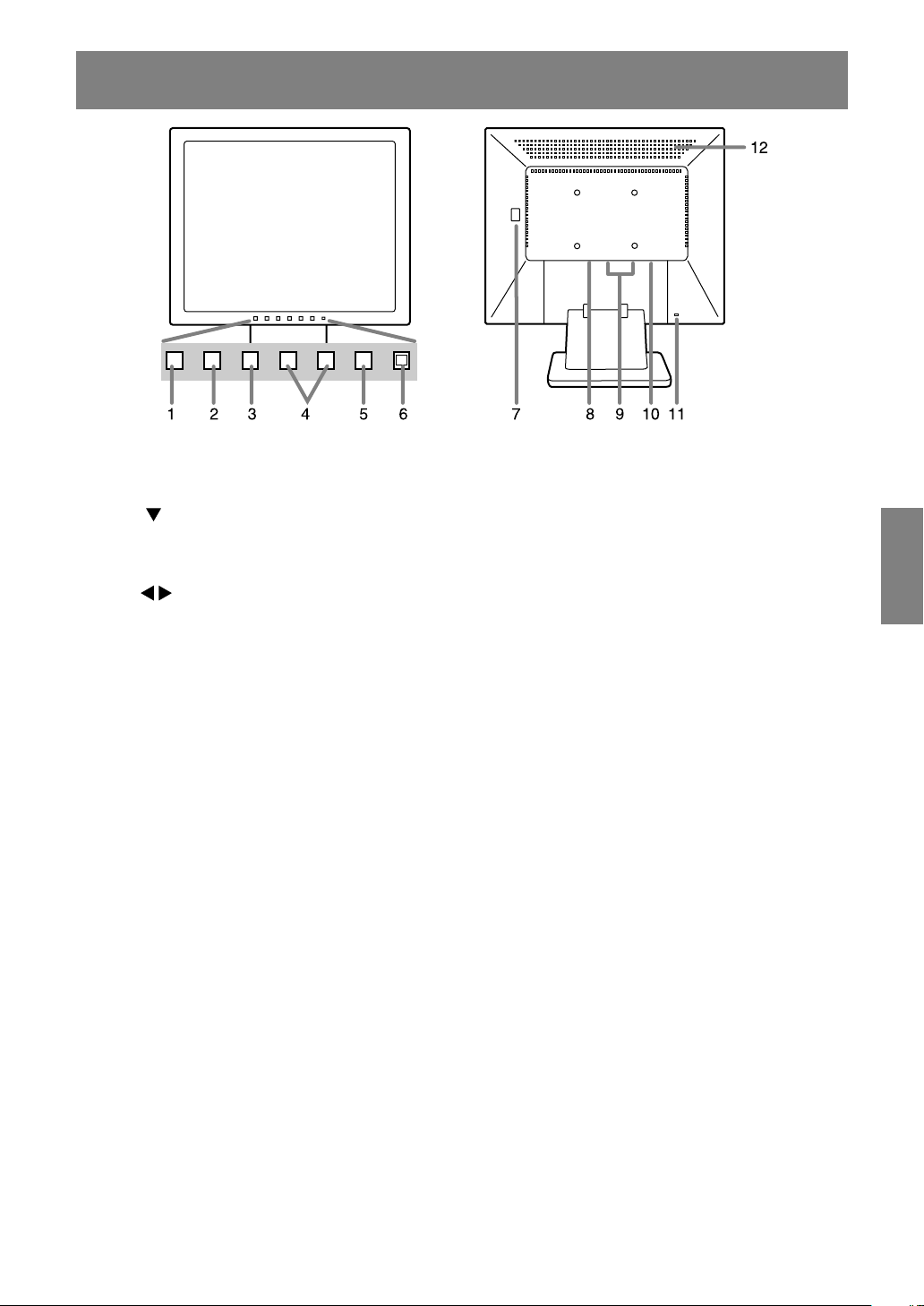
Descrizione del prodotto
1. Tasto INPUT............................. Per commutare tra i terminali di ingresso del segnale.
2. Tasto MENU ............................. Questo tasto si usa per visualizzare, selezionare e chiudere il menu
OSD (On Screen Display).
3. Tasto / MODE ...................... Quando il menu OSD è visualizzato:
Questo tasto si usa per selezionare delle opzioni di menu.
Quando il menu OSD non è visualizzato:
Questo tasto serve per predisporre DISPLAY MODE.
4. Tasti
5. Tasto di alimentazione ............. Premendo questo tasto si accende l'alimentazione.
6. LED di alimentazione ............... Questo LED è illuminato in verde durante l'uso ed in arancione nel
7. Interruttore principale rete
8. Terminale di alimentazione
9.
10.DVI-D terminale di ingresso..... Qui si può collegare il terminale di uscita RGB digitale del computer.
11.Ancoraggio di sicurezza .......... Collegando una serratura di sicurezza (da acquistare in commercio) al
12.Fori per la ventilazione ............ Nota: Non ostruite mai i fori per la ventilazione, in quanto ciò può
.................................. Quando il menu OSD è visualizzato:
Questi tasti si usano per selezionare una opzione od impostare il
valore dell'opzione selezionata.
Quando il menu OSD non è visualizzato:
Questi tasti si usano per regolare la luminosità della
retroilluminazione.
Premete il tasto ancora una volta, per spegnere l'alimentazione.
modo risparmio energetico.
Terminale di ingresso RGB analogico 1 e 2 ...
Collegate il cavo segnale analogico in questa posizione.
Per il collegamento sono necessari il cavo da acquistare a parte (NLC01E). (p.80)
Esso può essere collegato ad un computer con un terminale di uscita
DVI compatibile (DVI-D24 pin oppure DVI-I29 pin) e che ha la capacità
di fornire l'uscita SXGA. A seconda del computer da collegare una
visualizzazione corretta può essere possibile oppure no.
foro di ancoraggio di sicurezza, il monitor rimane bloccato, in modo da
non poter essere trasportato.
Il foro antifurto funziona unitamente ai sistemi di sicurezza Kensington
Micro Saver.
provocare un surriscaldamento all'interno del monitor e dare luogo a
distrurbi al funzionamento.
EnglishDeutschFrançaisItalianoEspañolEnglish
81
Page 9
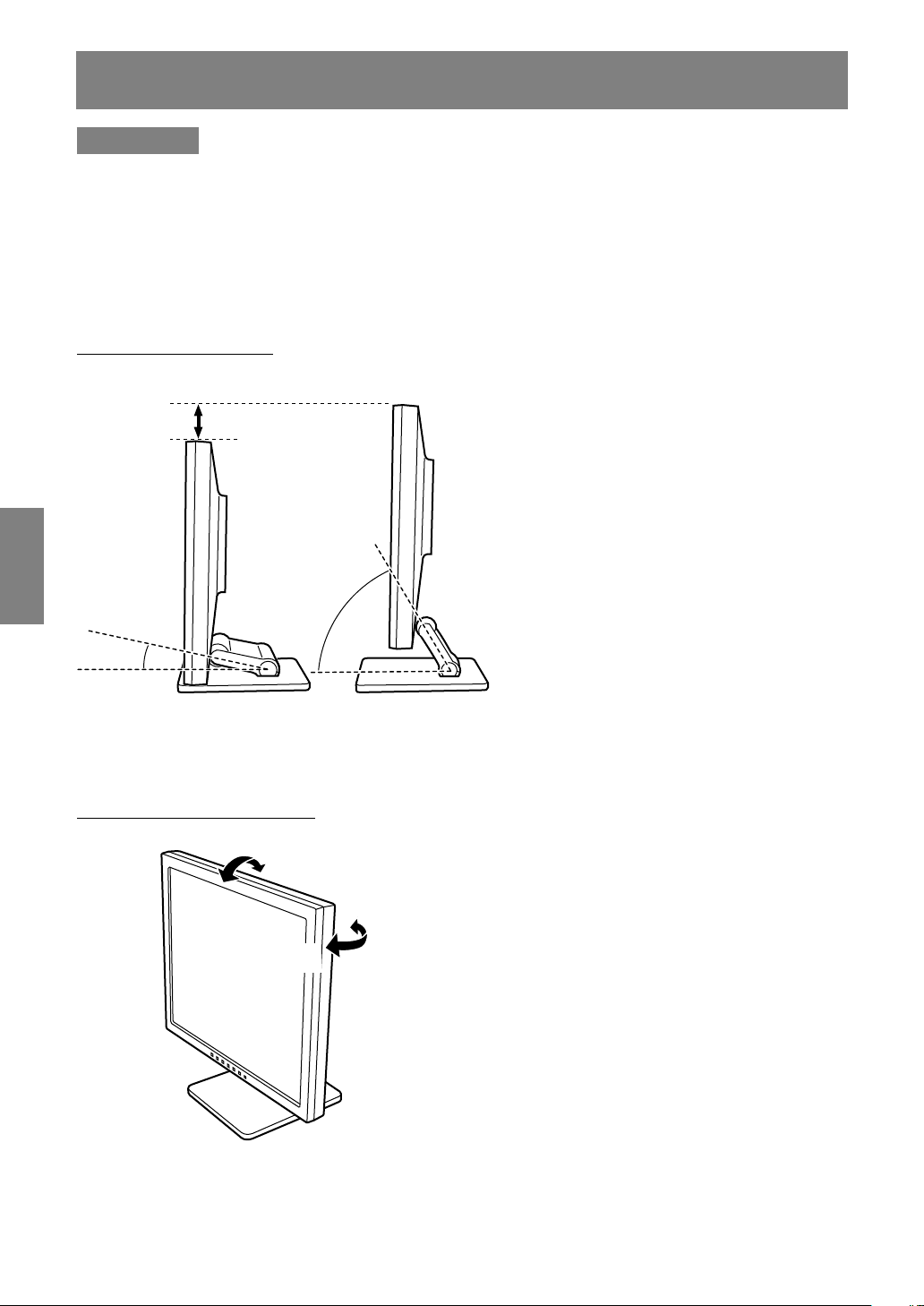
Regolazione dell'altezza, regolazione dell'angolazione
ATTENZIONE!
- La pressione con le mani sul pannello LCD può
produrre dei danni.
- Non tentare di spostare il monitor oltre la relativa
gamma del movimento. Applicando una forza
eccessiva per spostare il monitor, si può
danneggiare il prodotto.
- Fare attenzione a non rimanere con le dita
incastrate.
Regolazione dell'altezza
Posizione la più bassa
circa 47 mm
circa 20°
- Quando si posiziona il display più in alto,
mantenere il supporto stretto di modo che non si
sposta insieme con il display.
circa 60°
Posizione la più alta
Regolazione dell'angolazione
circa 20°
circa 5°
circa 45°
circa 45°
82
Page 10
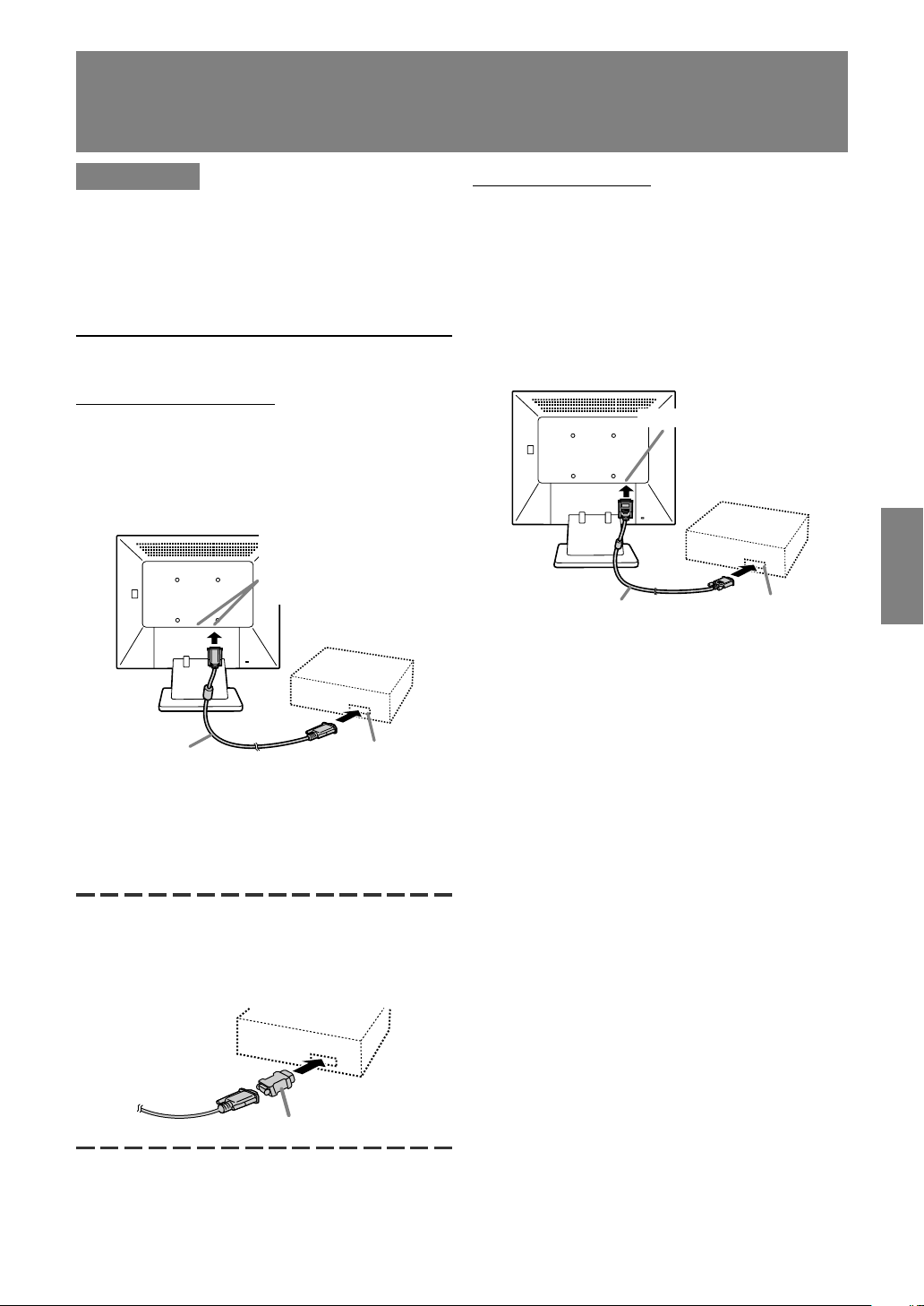
Collegamento del monitor ed accensione
e spegnimento del monitor
ATTENZIONE!
- Quando eseguite i collegamenti, assicuratevi che
sia il monitor che il computer siano spenti.
- Fate attenzione a non piegare eccessivamente il
cavo oppure nell'aggiungere dei cavi di prolunga,
in quanto ciò potrebbe dare luogo a disturbi al
funzionamento.
Collegamento digitale
Collegare il cavo del segnale digitale comprato
separatamente (NL-C01E) al terminale digitale di
uscita RGB del computer.
- Il monitor ha un ingresso per il collegamento a
Collegamento del monitor ad un computer
Collegamento analogico
Collegare il cavo del segnale analogico al
terminale analogico di uscita RGB del computer.
- Per un collegamento analogo, utilizzare
l'accessorio del cavo del segnale analogo
disponible sul mercato (entrambe le estremità
devono essere spinotto mini D-sub15).
Terminale di ingresso RGB
analogico 1 e 2
La connessione è possibile
in uno qualsiasi dei due.
un computer con un connettore di uscita
compatibile DVI (DVI-D a 24 pin o DVI-I a 29 pin),
e capacità d'uscita SXGA. (In funzione del tipo di
computer da collegare, lo schermo potrebbe non
funzionare correttamente.)
DVI-D terminale di ingresso
Cavo segnali digitale
- Prestando attenzione alla direzione del
connettore, inserire bene il cavo del segnale
verticalmente nel connettore, poi stringere le
viti su entrambi i lati.
Connettore di uscita
RGB digitale
EnglishDeutschFrançaisItalianoEspañolEnglish
Cavo del segnale
analogico
- Prestando attenzione alla direzione del
connettore, inserire bene il cavo del segnale
verticalmente nel connettore, poi stringere le
viti su entrambi i lati.
Se eseguite il collegamento ad un D sub a 15 pin
in 2 file per un Apple Power Macintosh, collegate
un adattatore di conversione Macintosh (da
acquistare in commercio) al cavo del segnale
analogico.
Adattatore di conversione Macintosh
Nota:
- Se eseguite il collegamento alla serie Sun Ultra,
potrebbe essere necessario un adattatore di
conversione (da acquistare in commercio).
Connettore di uscita
RGB analogico
83
Page 11
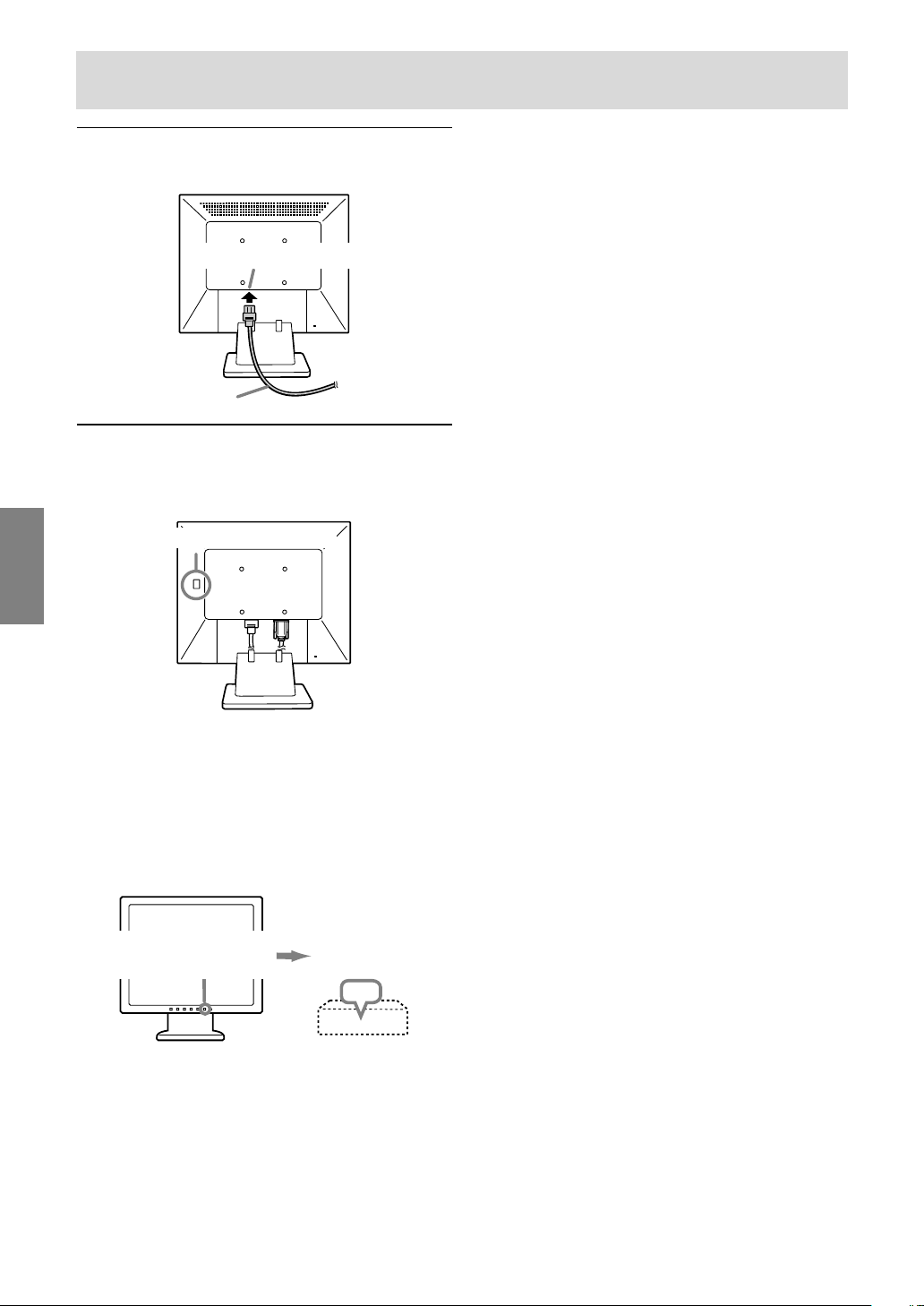
Collegamento del monitor ed accensione e spegnimento del monitor
Collegamento del monitor ad una
sorgente di alimentazione elettrica
Terminale di alimentazione
Corrente AC
Cavo di alimentazione rete
Accensione
1.Posizionate su acceso l'interruttore principale
rete del monitor.
Interruttore principale rete
Note:
- Quando si utilizza un segnale analogico, è
necessario eseguire una regolazione automatica
dello schermo se si verifica una delle seguenti
condizioni (p.88):
- Si utilizza il monitor per la prima volta.
- Sono state modificate le impostazioni del
sistema durante l'uso.
- A seconda del computer o del sistema operativo,
potrebbe essere necessario usare il computer
per installare le informazioni di setup del monitor.
(p.98)
- Quando collegate ad un notebook, se lo schermo
del computer del notebook è impostato in modo
da visualizzare contemporaneamente, lo
schermo MS-DOS potrebbe non essere in grado
di visualizzare correttamente. In questo caso
modificate le impostazioni in modo che solo il
monitor visualizzi.
- Per accendere e spegnere l'interruttore
dell'alimentazione principale, attendere sempre
un tempo di almeno 5 secondi fra le due
operazioni. Farlo rapidamente potrebbe essere
causa di malfunzionamento.
2.Premere il tasto di alimentazione del monitor.
Il LED di alimentazione si illuminerà in arancione.
3.Accendete il computer.
Premete il tasto di
alimentazione.
Quando in ingresso arriva un segnale dal
computer, Il LED di alimentazione si illuminerà in
verde ed appare la schermata. (Dopo l'accensione,
per la visualizzazione della schermata bisogna
attendere un piccolissimo tempo.)
- Se non è stato selezionato il terminale d'ingresso
a cui il computer è collegato, la schermata non
sarà visualizzata. Se necessario, cambiare
terminale d'ingresso. (p.85)
Accendete il
computer.
ON
84
Page 12

Collegamento del monitor ed accensione e spegnimento del monitor
Commutare tra i terminali di ingresso
Utilizzate il pulsante INPUT per commutare tra i
terminali di ingresso del segnale.
Terminale di ingresso
RGB analogico 1
Terminale di ingresso
RGB analogico 2
Nota:
- In assenza di segnali di ingresso compare il
messaggio [NO SIGNAL] ("nessun segnale").
DVI-D terminale di ingresso
Spegnimento
1.Spegnete il computer.
2.Premete il tasto di alimentazione del monitor.
Il LED di alimentazione si spegnerà.
Spegnete il
computer.
OFF
Se si prevede di non usare il monitor per un
periodo di tempo piuttosto lungo, spegnere
lInterruttore principale rete del monitor, e rimuovere
la spina dell'alimentazione principale dalla presa
della rete elettrica.
Premete il tasto di
alimentazione.
EnglishDeutschFrançaisItalianoEspañolEnglish
85
Page 13

Regolazione della visualizzazione sullo schermo
Per il segnale analogico
1.Prima di tutto eseguite una regolazione
automatica. (p.88)
2.Eseguite la regolazione manuale, se necessario.
(p.89)
Per il segnale digitale
Di solito si può utilizzare il monitor senza regolarlo.
Se necessario, eseguite la regolazione manuale.
(p.92)
Nota:
- Tutte le regolazioni verranno conservate anche
dopo che si è spenta l'alimentazione.
Reset di tutti i valori di regolazione
Tutti i valori delle regolazioni si possono riportare ai
loro valori originali di fabbrica in un comando.
1.Spegnete l'alimentazione del monitor.
2.Premete il tasto MENU ed il tasto / MODE
simultaneamente, e, nel farlo, premete il tasto di
alimentazione (cioè accendete l'alimentazione).
Continuate a premere il tasto fino a quando [ALL
RESET] appare sullo schermo. Quando il
messaggio visualizzato scompare, la
reinizializzazione è completata.
Note:
- Mentre [ALL RESET] è visualizzato, i tasti di
controllo sono disattivati.
- Non è possibile resettare dei valori, mentre il
blocco delle regolazioni è in funzione. Rimuovete
il blocco delle regolazioni, prima di tentare di far
funzionare i tasti di controllo.
Funzione di blocco delle regolazioni
Disattivando i tasti di controllo (cioè settando il
blocco) si impedirà ogni tentativo di cambiare i
valori regolati.
1.Spegnete l'alimentazione del monitor.
2.Mentre premete il tasto MENU, premete il tasto di
alimentazione (cioè accendete l'alimentazione).
Continuate a premere il tasto, fino a quando
[ADJUSTMENT LOCKED] appare sullo schermo.
Il blocco è impostato quando il messaggio è
visualizzato.
Nota:
- Quando il blocco è attivato, tutti i tasti, ad
eccezione del tasto di alimentazione sono
disabilitati.
Disattivazione del blocco della regolazione
1.Spegnete l'alimentazione del monitor.
2.Mentre premete il tasto MENU, premete il tasto di
alimentazione (cioè accendete l'alimentazione).
Continuate a premere il tasto, fino a quando
[ADJUSTMENT UNLOCKED] appare sullo
schermo. Quando appare il messaggio, il blocco
è disattivato.
Regolazione della retroilluminazione
1.Senza che il menu OSD sia visualizzato premete
il tasto
oppure il tasto .
Reset del menu ADJUSTMENT (REGOLAZIONE)
I valori predisposti per le voci (CLOCK, PHASE, HPOS, V-POS) del menu ADJUSTMENT
(REGOLAZIONE) possono essere riportati ai valori
iniziali di fabbrica.
1.Accendete l'alimentazione del monitor.
2.Premete il tasto MENU ed il tasto
simultaneamente. Quando sullo schermo appare
[RESET] il reset è completo.
Nota:
- Non è possibile resettare dei valori, mentre il
blocco delle regolazioni è in funzione. Rimuovete
il blocco delle regolazioni, prima di tentare di far
funzionare i tasti di controllo.
2.Eseguite la regolazione, premendo il tasto
(più scuro) oppure il tasto (più chiaro).
Nota:
- L'On Screen display per la regolazione scompare
alcuni secondi dopo l'ultima operazione.
86
Page 14

Regolazione della visualizzazione sullo schermo
Impostazione della modalità del display
La tonalità del colore o la luminosità si può
impostare come segue.
STD
Visualizza un'immagine con la tonalità di colore
risultante dallo schema originale del pannello a
cristalli liquidi.
OFFICE
La luminosità dell'esposizione è abbassata. La
luminosità è regolata ad un livello che è più facile
agli occhi che con altri modi e conserva
l'alimentazione.
sRGB
sRGB è lo standard internazionale della
rappresentazione dei colori specificato dall' IEC
(International Electrotechnical Commission
(Commissione Elettrotecnica Internazionale)).
La conversione del colore si effettua, tenendo
conto delle caratteristiche dei cristalli liquidi e
rappresenta la tonalità di colore vicina a quella
dell'immagine originale.
EnglishDeutschFrançaisItalianoEspañolEnglish
VIVID
Visualizza un'immagine con colori primari
dinamici e VIVID.
- Se [DISPLAY MODE] si trova su [OFFICE],
[sRGB] o [VIVID], [WHITE BALANCE] si trova
disposta su [STD].
Predisposizione
A menu OSD non visualizzato agire sul tasto /
MODE .
Ad ogni successiva pressione del tasto compare la
voce successiva del menù (nell'ordine: STD →
OFFICE → sRGB → VIVID → STD).
L'On Screen display per la regolazione scompare
alcuni secondi dopo l'ultima operazione.
87
Page 15

Regolazione della visualizzazione sullo schermo
(quando si usa un segnale analogico)
Regolazione automatica dello schermo
Le opzioni nel menu ADJUSTMENT si possono
regolare automaticamente (CLOCK, PHASE
(FASE), H-POS, V-POS).
Nota:
- Quando impostate questo monitor per la prima
volta oppure dopo aver cambiato un aspetto del
sistema corrente, prima dell'uso, eseguite una
regolazione automatica dello schermo.
On Screen Display per la regolazione
automatica
Prima di tutto visualizzate un'immagine che rende
chiaro l'intero schermo.
Se state utilizzando Windows, potete usare il
monoscopio sul CD-ROM accluso.
Apertura del monoscopio (per Windows)
I messaggi di Windows, citati nelle istruzioni per
l'uso che seguono, si basano sulla versione inglese
di Windows.
Questa spiegazione è per Windows 95/98/Me/
2000/XP, e parte dall'ipotesi che l'unità per CDROM sia "D".
1.Inserire il CD-ROM degli accessori nel lettore
CD-ROM del computer.
2.Aprite [My Computer] e selezionate CD-ROM. Se
state usando Windows 3.1, aprite [File Manager]
e selezionate drive D.
3.Fate un doppio clic su [Adj_uty.exe], per eseguire
il Programma di regolazione. Il monoscopio
apparirà.
Schermata di regolazione
Dopo aver completato le regolazioni, premete il
tasto [Esc] del computer, per uscire dal
Programma di regolazione.
Nota:
- Se il modo di visualizzazione del vostro
computer è impostato su 65K colori, potrete
vedere i valori differenti del colore in ogni
tracciato del colore oppure la scala dei grigi
potrà apparire colorata. (Ciò è dovuto alle
specifiche del segnale di ingresso e non ad un
difetto del funzionamento.)
Regolazione automatica dello schermo
1.Premete il tasto MENU.
Il menu ADJUSTMENT verrà visualizzato.
2.Premete il tasto .
Lo schermo diventerà scuro e verrà visualizzato
[ADJUSTING]. Pochi secondi dopo il menu
ADJUSTMENT ritornerà. (La regolazione
automatica è ora completa.)
3.Premete il tasto MENU 4 volte per far scomparire
il menu On Screen Display (OSD).
Note:
- Nella maggioranza dei casi la regolazione
automatica è sufficiente.
- Potrebbe non essere possibile ottenere la giusta
regolazione mediante la prima regolazione
automatica. In questo caso, provare a ripetere la
regolazione automatica 2 o 3 volte.
- Se necessario, per una qualsiasi delle cause
seguenti, si possono eseguire delle regolazioni
manuali dopo aver eseguito la regolazione
automatica (p.89).
- Quando occorre un'ulteriore regolazione fine.
- Quando i segnali video di input del computer
sono Composite Sync oppure Sync On Green.
(Le regolazioni automatiche potrebbero non
essere possibili.)
- Quando [OUT OF ADJUST] viene visualizzato.
(Quando lo schermo visualizza un'immagine
completamente scura, la regolazione
automatica dello schermo può essere
disattivata. Quando eseguite una regolazione
automatica, assicuratevi di usare il
monoscopio oppure tentate di visualizzare
un'immagine che rende lo schermo molto
luminoso.)
- La regolazione automatica potrebbe non essere
ottenuta correttamente a seconda di quanto è
visualizzato sullo schermo - immagini in
movimento o la richiesta MS-DOS, ecc.
88
Page 16

Regolazione della visualizzazione sullo schermo
(quando si usa un segnale analogico)
Regolazione manuale dello schermo
Le regolazioni si possono fare mediante il menu
On Screen Display (OSD) fornito.
On Screen Display per la regolazione
Se usate Windows, aprite il monoscopio sul Disco
delle Utilità accluso. (p.88)
Se il vostro sistema non è Windows, non potete
usare il monoscopio. Visualizzate quindi
un'immagine che rende l'intero schermo chiaro e
regolatelo con un controllo visivo della sua tonalità
effettiva.
Questo capitolo fornisce la procedura di
regolazione dello schermo mediante il monoscopio
(per Windows).
Come eseguire la regolazione
1.Premete il tasto MENU.
Il menu ADJUSTMENT verrà visualizzato.
Menu ADJUSTMENT (REGOLAZIONE)
MANUAL: le singole opzioni del menu vengono
regolate manualmente.
AUTO: ogni opzione di menu viene regolata
automaticamente.
Note:
- Premete il tasto
- Per selezionare un'opzione di menu: Tasto
MODE
- Per passare al menu successivo: Tasto MENU
CLOCK
La figura seguente dimostra come eseguire la
regolazione in modo che non venga emesso del
rumore di sfarfallamento verticale. (tasti
per selezionare [AUTO].
)
EnglishDeutschFrançaisItalianoEspañolEnglish
/
A questo punto le opzioni rilevanti del menu si
possono regolare.
Ogni volta che si preme il tasto MENU, viene
selezionato il menu successi. (ADJUSTMENT →
GAIN CONTROL → WHITE BALANCE→ MODE
SELECT → Il menu OSD scompare)
Nota:
- Il menu OSD scompare automaticamente circa
30 secondi dopo l'ultimo comando.
Rumore di sfarfallamento verticale
PHASE (FASE)
La figura seguente dimostra come eseguire la
regolazione in modo che non venga emesso del
rumore di sfarfallamento orizzontale. (tasti
Nota:
- La regolazione della [PHASE] (FASE) si
dovrebbe eseguire solo dopo che si è impostato
correttamente il [CLOCK].
Rumore di sfarfallamento orizzontale
H-POS (posizionamento orizzontale) e V-POS
(posizionamento verticale)
Per centrare la Schermata di regolazione all'interno
dei bordi dello schermo, regolate i valori sinistra destra (H-POS) (posizione orizzontale) ed i valori
su - giù (V-POS) (posizione verticale). (tasti
Quadro dello
schermo
Schermata di
regolazione
)
)
89
Page 17

Regolazione della visualizzazione sullo schermo
(quando si usa un segnale analogico)
Menu GAIN CONTROL
(CONTROLLO DEL GUADAGNO)
MANUAL: le singole opzioni del menu vengono
AUTO: ogni opzione del menu viene regolata
Note:
- Premete il tasto
- Per selezionare un'opzione di menu: Tasto
MODE
- Per passare al menu successivo: Tasto MENU
* Auto Gain Control function (funzione
controllo automatico del guadagno)
- Il Controllo automatico del guadagno regola il
contrasto ed il livello del nero sulla base del
colore più luminoso e più scuro dell'immagine
visualizzata. Se non utilizzate la Schermata di
regolazione, è necessario avere un'area di nero
ed un'area di bianco di almeno 5 mm x 5 mm
sullo schermo. In caso contrario, le regolazioni
potrebbero non essere possibili.
- Se il segnale proveniente dal computer è un
segnale sinc composito oppure sinc su verde,
risulta impossibile eseguire la regolazione
automatica. Per favore eseguite invece la
regolazione manuale.
- Se risulta visualizzato il messaggio [OUT OF
ADJUST] procedere alla regolazione manuale.
- Se si fa uso della funzione controllo automatico
del guadagno, predisporre la voce [WHITE
BALANCE] su una posizione diversa da [USER].
In caso di uso della posizione [USER] la funzione
controllo automatico del guadagno non può
venire utilizzata.
BLACK LEVEL (LIVELLO DEL NERO)
La luminosità totale dello schermo si può regolare,
osservando il tracciato del colore. (tasti
regolate manualmente.
automaticamente, utilizzando la
funzione Auto Gain Control*.
per selezionare [AUTO].
/
)
Tracciato del colore
Menu WHITE BALANCE
(BILANCIAMENTO DEL BIANCO)
Note:
- Nelle impostazioni diverse da [STD] non tutte le
gradazioni possono essere visualizzate. Per
visualizzare tutte le gradazioni, impostate su
[STD].
- Se [DISPLAY MODE] si trova su [OFFICE],
[sRGB] o [VIVID], non è possibile selezionare
alcuna altra predisposizione all'infuori di [STD].
- Usate i tasti per selezionare [COOL], [·],
[STD], [·], [WARM] oppure [USER].
- Selezionando [USER] si visualizzano i valori
delle impostazioni per [R-CONTRAST], [GCONTRAST] e [B-CONTRAST], allo scopo di
eseguire delle regolazioni fini.
- Usate il tasto / MODE per selezionare [RCONTRAST], [G-CONTRAST] e [B-CONTRAST].
- Per passare al menu successivo: Tasto MENU
COOL
(freddo)
• ...................... tonalità del colore leggermente
STD ................... Impostazione standard della
• ...................... tonalità del colore leggermente
WARM (caldo).. tonalità di colore più tendente al
USER (UTENTE)
R-CONTRAST .....
G-CONTRAST .....
B-CONTRAST .....
... tonalità del colore più tendente al
blu rispetto allo standard
più tendente al blu rispetto allo
standard
tonalità di colore
più tendente al rosso rispetto allo
standard
rosso rispetto allo standard
tasto per blu - verde
tasto per rosso
tasto per porpora
tasto per verde
tasto per giallo
tasto per blu
CONTRAST (CONTRASTO)
Mentre state osservando il tracciato del colore, si
possono eseguire le regolazioni in modo che tutte
le gradazioni appaiano. (tasti
)
90
Page 18

Regolazione della visualizzazione sullo schermo
(quando si usa un segnale analogico)
Menu MODE SELECT
Note:
- A seconda della risoluzione del segnale di input,
anche se si possono selezionare delle opzioni di
menu, il display potrebbe non cambiare.
- Per selezionare un'opzione di menu: Tasto /
MODE
- Quando la regolazione è stata completata: Tasto
MENU
OSD H-POSITION (posizione orizzontale dell'OSD)
La posizione del menu dell'OSD può essere
spostata verso sinistra e verso destra. (tasti
OSD V-POSITION (posizione verticale dell'OSD)
La posizione del menu dell'OSD può essere
spostata in su ed in giù. (tasti
)
)
EnglishDeutschFrançaisItalianoEspañolEnglish
SCALING (livello della scala)
Si può regolare la definizione dell'immagine.
(tasti
Nota:
- Quando la modalità del display è impostata su
400 LINES (grado di risoluzione)
Potete specificare la risoluzione orizzontale di uno
schermo a 400 righe, quando usate del testo US
text, ecc. (tasti
Nota:
- Dato che l'input della risoluzione in casi diversi
LANGUAGE (LINGUA)
Potete cambiare la lingua usata nel menu OSD.
1.Premete il tasto
2.Usate il tasto / MODE per scegliere una
3.Premete il tasto MENU.
)
meno di 1280 x 1024 pixel, il display è ingrandito
per coprire l'intero schermo (cioè il rapporto dei
lati del display può cambiare).
)
640: modo 640 x 400 pixel
720: modo 720 x 400 pixel (testo US ecc.)
dalle 400 righe è eseguito automaticamente, non
vi è l'esigenza di impostarlo.
.
Il menu di selezione della lingua verrà
visualizzato sullo schermo.
lingua.
Il menu di selezione della lingua scomparirà.
91
Page 19

Regolazione della visualizzazione sullo schermo
(quando si usa un segnale digitale)
Le regolazioni si possono fare mediante il menu
On Screen Display (OSD) fornito.
On Screen Display per la regolazione
Se usate Windows, aprite il monoscopio sul Disco
delle Utilità accluso. (p.88)
Se il vostro sistema non è Windows, non potete
usare il monoscopio. Visualizzate quindi
un'immagine che rende l'intero schermo chiaro e
regolatelo con un controllo visivo della sua tonalità
effettiva.
Questo capitolo fornisce la procedura di
regolazione dello schermo mediante il monoscopio
(per Windows).
Come eseguire la regolazione
1.Premete il tasto MENU.
Il menu WHITE BALANCE verrà visualizzato.
A questo punto si possono regolare le opzioni di
menu rilevanti.
Ogni volta che si preme il tasto MENU, viene
selezionato il menu successi. (WHITE BALANCE
→ MODE SELECT → Il menu OSD scompare)
Nota:
- Il menu OSD scompare automaticamente circa
30 secondi dopo l'ultimo comando.
Menu WHITE BALANCE
(BILANCIAMENTO DEL BIANCO)
Note:
- Nelle impostazioni diverse da [STD] non tutte le
gradazioni possono essere visualizzate. Per
visualizzare tutte le gradazioni, impostate su
[STD].
- Se [DISPLAY MODE] si trova su [OFFICE],
[sRGB] o [VIVID], non è possibile selezionare
alcuna altra predisposizione all'infuori di [STD].
- Usate i tasti
[STD], [·], [WARM] oppure [USER].
- Selezionando [USER] si visualizzano i valori
delle impostazioni per [R-CONTRAST], [GCONTRAST] e [B-CONTRAST], allo scopo di
eseguire delle regolazioni fini.
- Usate il tasto / MODE per selezionare [RCONTRAST], [G-CONTRAST] e [B-CONTRAST].
- Per passare al menu successivo: Tasto MENU
COOL
(freddo)
• ...................... tonalità del colore leggermente
STD ................... Impostazione standard della
• ...................... tonalità del colore leggermente
WARM (caldo).. tonalità di colore più tendente al
per selezionare [COOL], [·],
... tonalità del colore più tendente al
blu rispetto allo standard
più tendente al blu rispetto allo
standard
tonalità di colore
più tendente al rosso rispetto allo
standard
rosso rispetto allo standard
USER (UTENTE)
R-CONTRAST .....
G-CONTRAST .....
B-CONTRAST .....
92
tasto per blu - verde
tasto per rosso
tasto per porpora
tasto per verde
tasto per giallo
tasto per blu
Page 20

Regolazione della visualizzazione sullo schermo
(quando si usa un segnale digitale)
Menu MODE SELECT
Note:
- Per selezionare un'opzione di menu: Tasto /
MODE
- Quando la regolazione è stata completata: Tasto
MENU
OSD H-POSITION (posizione orizzontale dell'OSD)
La posizione del menu dell'OSD può essere
spostata verso sinistra e verso destra. (tasti
OSD V-POSITION (posizione verticale dell'OSD)
La posizione del menu dell'OSD può essere
spostata in su ed in giù. (tasti
)
)
EnglishDeutschFrançaisItalianoEspañolEnglish
SCALING (livello della scala)
Si può regolare la definizione dell'immagine.
(tasti
Nota:
- Quando la modalità del display è impostata su
LANGUAGE (LINGUA)
Potete cambiare la lingua usata nel menu OSD.
1.Premete il tasto
2.Usate il tasto / MODE per scegliere una
3.Premete il tasto MENU.
)
meno di 1280 x 1024 pixel, il display è ingrandito
per coprire l'intero schermo (cioè il rapporto dei
lati del display può cambiare).
.
Il menu di selezione della lingua verrà
visualizzato sullo schermo.
lingua.
Il menu di selezione della lingua scomparirà.
93
Page 21

Cura e riparazione del monitor
Cura del monitor
Quando pulite il monitor, scollegate sempre la
spina dalla presa di corrente alternata.
Sezione carrozzeria e pannello di controllo
Usate un panno morbido ed asciutto per portare
via ogni sporcizia dalla carrozzeria e dal pannello
di controllo.
Se sono molto sporchi, applicate del detersivo
neutro ad un panno morbido inumidito, strizzatelo
bene, e portate via la sporcizia, detergendo.
Sezione pannello LCD
Usate un panno morbido ed asciutto per portare
via la sporcizia e la polvere dalla superficie del
pannello LCD. (E' adatto un panno morbido come
la garza oppure quello che si usa per pulire le
lenti.)
ATTENZIONE!
- Non usate mai dei solventi, della benzina,
dell'alcol, del detersivo per vetri, ecc. in quando
ciò può dare luogo a cambiamenti di colore o di
forma.
- Non graffiate mai il monitor con qualcosa di duro
e non esercitate mai una forte pressione, in
quanto ciò può lasciare dei segni o dare luogo a
difetti di funzionamento.
Immagazzinamento
Se il monitor non verrà usato per lungo tempo,
assicuratevi di aver scollegato la spina rete dalla
presa di corrente alternata.
ATTENZIONE!
- Non lasciate il monitor a contatto con gomma o
plastica per periodi di tempo prolungati in quanto
ciò può dare luogo a cambiamenti del colore o
delle forma.
Ricerca ed eliminazione di
inconvenienti
Se pensate che il monitor possa avere dei difetti di
funzionamento, per favore controllate i punti
seguenti, prima di portarlo a riparare.
Se, dopo questo, esso continua a non funzionare,
per favore mettetevi in contatto con il negozio dove
avete acquistato il monitor oppure al più vicino
centro autorizzato del Servizio Tecnico Assistenza
Clienti della Sharp.
I tubi fluorescenti del monitor hanno una durata
di vita utile limitata.
- Se lo schermo diventa più scuro, sfarfalla
costantemente oppure non si accende,
potrebbe essere necessario sostituire l'unità
tubo fluorescente. Per favore informatevi
presso il negozio, dal quale avete acquistato il
monitor oppure dal Centro del Servizio
Tecnico Assistenza Clienti della Sharp più
vicino a voi. (Non tentate mai di eseguire la
sostituzione da voi.)
- Nel periodo iniziale del loro uso, a causa delle
caratteristiche dei tubi fluorescenti, lo
schermo potrebbe presentare uno
sfarfallamento. (Questo non è un difetto del
funzionamento.) Se ciò dovesse verificarsi,
controllate, spegnendo prima di tutto
l'alimentazione e quindi riaccendendola.
Nel monitor non appare nessun'immagine
(il LED dell'alimentazione non è acceso)
- Il cavo di alimentazione rete è collegato
correttamente? (p.84)
Nel monitor non appare nessun'immagine
(il LED dell'alimentazione è acceso)
- Il computer è collegato correttamente? (p.83)
- Il computer è acceso?
- Il terminale di ingresso del segnale è commutato
su quello corretto? (p.85)
- La sincronizzazione del segnale del computer
corrisponde alle specifiche del monitor? (p.96)
- Il computer si trova nel modo risparmio
energetico?
L'immagine appare distorta
- La sincronizzazione del segnale del computer
corrisponde alle specifiche del monitor? (p.96)
- Se state usando il segnale analogico, eseguite la
regolazione automatica dello schermo. (p.88)
- Se è possibile modificare il rapporto di frequenza
del computer che si sta utilizzando, passare ad
una frequenza inferiore. (p.96)
I tasti di controllo non funzionano
- Il blocco delle regolazioni è attivo? (p.86)
94
Page 22

Specifiche
Specifiche del prodotto
Nome del modello
LL-T19D1-H (Grigio gelido)/LL-T19D1-B (Nero)
Display LCD
48 cm misurati diagonalmente Modulo TFT LCD
Risoluzione (max.)
SXGA 1280 x 1024 pixel
Colori visualizzabili (max.)
Circa 16,77 million di colori (8 bit)
Luminosità (max.)
300 cd/m
Dimensione dei pixel
0,294(H) x 0,294(V) mm
Rapporto del contrasto
700:1
Angolo di visibilità
Sinistra - destra 170°; alto - basso 170°
(rapporto del contrasto
Dimensioni di visualizzazione dello schermo
Orizzontale 376,3 mm x Verticale 301,1 mm
Segnale video
Analogico: RGB analogico (0,7 Vp-p) [75Ω]
Digitale: DVI standard basato su 1.0
Segnale di sincronismo
Sincronismo separato (livello TTL: +/-),
sincronismo su verde, sincronismo composito
(livello TTL: +/-)
Compensazione dell'espansione
Filtraggio digitale (Ingrandimento degli schermi
VGA/SVGA/XGA, ecc. sino a schermo di grandi
dimensioni.)
Plug & Play
VESA Compatibile DDC2B
Gestione dell'energia
VESA: basata su DPMS
DVI: basata su DMPM
Terminale del segnale di ingresso
Analogico: 15 pin mini D-sub (3 file) x 2
Digitale: 24 pin DVI-D x 1
Inclinazione dello schermo
Verso l'alto circa 0 - 20°; verso il basso circa 0 - 5°
Rotazione dello schermo
Circa 90° da sinistra a destra (tipo a piattaforma
girevole)
Alimentazione
AC100 - 240 V, 50/60 Hz
Temperatura dell'ambiente operativo
5 - 35°C
Potenza assorbita
43 W Massima,
2,8 W in modo risparmio energetico
Dimensioni (L x P x A)
Circa 423 mm x 222 mm x 392 - 439 mm
Peso
Circa 6,9 kg (circa 4,7 kg escluso il supporto)
(Esclusione del cavo segnale.)
2
>
10)
=
Dimensioni (Unità: mm)
EnglishDeutschFrançaisItalianoEspañolEnglish
- Cavo segnale analogico: circa 1,8 m
- Cavo segnale digitali, NL-C01E (da acquistato
separatamente): circa 2,0 m
95
Page 23

Specifiche
Sincronizzazioni rilevanti del segnale
(analogico)
Modalità di
visualizzazione
VESA
Testo US
Serie Power
Macintosh
Serie Sun
Ultra
Sincronismo
orizzontale
Sincronismo
verticale
Frequenza
punti
- La risoluzione consigliata è 1280 x 1024.
- Tutti sono conformi solo al non interlacciamento.
- Le frequenze per le serie Power Macintosh e Sun
Ultra sono valori di riferimento. Per collegare,
potrebbe essere necessario un altro adattatore
(da acquistare in commercio).
- Se il monitor riceve dei segnali di sincronismo
che non sono compatibili, verrà visualizzato
[OUT OF TIMING]. Seguite il manuale di
istruzioni del vostro computer per impostare il
sincronismo in modo da renderlo compatibile con
quello del monitor.
- Se il monitor non riceve nessun segnale (segnale
di sincronismo), verrà visualizzato [NO SIGNAL].
Sincronizzazioni rilevanti del segnale
(digitale)
Modalità di
visualizzazione
VESA
Testo US
Sincronismo
orizzontale
Sincronismo
verticale
Frequenza
punti
- La risoluzione consigliata è 1280 x 1024.
- Tutti sono conformi solo al non interlacciamento.
- A questo terminale è possibile collegare un
computer con un terminale di uscita conforme a
DVI (DVI-D24 pin oppure DVI-I29 pin) e con
capacità di uscita SXGA. (A seconda del tipo di
computer da collegare il display può non
funzionare correttamente.)
- Se il monitor riceve dei segnali di sincronismo
che non sono compatibili, verrà visualizzato
[OUT OF TIMING]. Seguite il manuale di
istruzioni del vostro computer per impostare il
sincronismo in modo da renderlo compatibile con
quello del monitor.
- Se il monitor non riceve nessun segnale (segnale
di sincronismo), verrà visualizzato [NO SIGNAL].
96
Page 24

Specifiche
Pin del connettore di ingresso del segnale
analogico
(Connettore D sub mini a 15 pin)
N° Funzione
1 Segnale video rosso in ingresso
2 Segnale video verde in ingresso
3 Segnale video blu in ingresso
4 GND (massa)
5 GND (massa)
6
GND (massa) per il segnale video rosso
7
GND (massa) per il segnale video verde
8
GND (massa) per il segnale video blu
9 +5V
10 GND (massa)
11 N.C.
12 Dati DDC
13
Per l'input del segnale di sincronismo orizzontale
14
Per l'input del segnale di sincronismo verticale
15 Clock DDC
Pin del connettore di ingresso DVI-D
(Connettore DVI-D con 24 pin)
N° Funzione N° Funzione
1 Dati TMDS 2- 13 N.C.
2 Dati TMDS 2+ 14 +5V
3
Dati TMDS schermo 2/4
4 N.C. 16 Rilevamento Hot plug
5 N.C. 17 Dati TMDS 06 Clock DDC 18 Dati TMDS 0+
7 Dati DDC 19
8 N.C. 20 N.C.
9 Dati TMDS 1- 21 N.C.
10 Dati TMDS 1+ 22 Clock TMDS schermo
11
Dati TMDS schermo 1/3
12 N.C. 24 Clock TMDS -
15 GND (massa)
Dati TMDS schermo 0/5
23 Clock TMDS +
Gestione dell'energia
Il monitor è basato sulle norme VESA DPMS e DVI
DMPM.
Per attivare la funzione della gestione dell'energia
del monitor, sia la scheda video che il computer
devono essere conformi alle norme VESA DPMS e
DVI DMPM.
DPMS: Display Power Management Signalling
Modo
DPMS assorbita
ON Attivo 43 W Sì Sì
STANDBY No Sì
SUSPEND Non attivo 2,8 W Sì No
OFF
Schermo
Potenza
Sinc. Sinc.
orizzontale
No No
verticale
DMPM: Digital Monitor Power Management
Modo
DMPM assorbita
ON Attivo 43 W
OFF
Schermo
Non attivo 2,8 W
Potenza
DDC (Plug & Play)
Questo monitor supporta lo standard VESA DDC
(Display Data Channel).
DDC è uno standard per i segnali per eseguire le
funzioni Plug & Play sul monitor o sul PC. Esso
trasferisce delle informazioni, come il grado di
risoluzione, tra il monitor ed il PC. Potete utilizzare
questa funzione se il vostro PC è conforme al DDC
e se è impostato in modo da rilevare il monitor Plug
& Play.
Vi sono molte varietà di DDC dovute alle differenze
tra i sistemi. Questo monitor funziona con DDC2B.
EnglishDeutschFrançaisItalianoEspañolEnglish
97
Page 25

Installazione delle informazioni per il setup e del
profilo ICC (Per Windows)
A seconda del computer oppure del sistema
operativo può essere necessario usare il computer
per eseguire l'installazione delle informazioni di
setup del monitor, ecc. In questo caso, seguite i
passi indicati sotto per installare le informazioni di
setup del monitor. (A seconda del tipo di computer
oppure del sistema operativo, i nomi dei comandi
ed i metodi possono essere differenti. Per favore
seguite il manuale operativo proprio del computer,
mentre leggete questo.)
Profilo ICC
Un profilo ICC (International Color Consortium) è
un file che descrive le caratteristiche cromatiche
del monitor LCD. Utilizzando un'applicazione che
funziona con un profilo ICC, si può realizzare
un'elevata risoluzione del colore.
- Windows 98/Me/2000/XP utilizzano tutti i profili
ICC.
- Quando si installano le informazioni del setup di
Windows 98/Me/2000/XP (descritte di seguito),
anche il profilo ICC viene installato. Se
desiderate installare solo il programma ICC, per
favore fate riferimento a Installazione del profilo
ICC a pagina 100.
- In caso di uso del profilo ICC, impostare
[DISPLAY MODE] e [WHITE BALANCE] su
[STD].
Per Windows 95
Installazione delle informazioni per il setup del
monitor in Windows 95. I messaggi di Windows,
citati nelle istruzioni per l'uso che seguono, si
basano sulla versione inglese di Windows.
In questa spiegazione si parte dall'ipotesi che
l'unità per CD-ROM sia "D".
1. Inserire il CD-ROM degli accessori nel lettore
CD-ROM del computer.
2. Fate clic sul pulsante [Start]. Da [Settings],
scegliete [Control Panel].
3. Fate doppio clic su [Display].
4. Fate clic su [Settings], [Advanced Properties], e
[Monitor], e quindi [Change].
5. Fate clic su [Have disk], confermate che [Copy
manufacturer's files from:] è [D:] quindi fate clic
su [OK].
6. Verificate che le impostazioni del monitor siano
selezionate e fate clic su [OK].
7. Controllate che il monitor visualizzi, quindi fate
clic su [Apply].
8. Fate clic su [OK], e chiudete la finestra.
Per Windows 98
Installazione delle informazioni di setup del monitor
in Windows 98, e impostazione del profilo ICC del
monitor come valore predeterminato. I messaggi di
Windows, citati nelle istruzioni per l'uso che
seguono, si basano sulla versione inglese di
Windows.
In questa spiegazione si parte dall'ipotesi che
l'unità per CD-ROM sia "D".
Se è apparsa la schermata "Add new Hardware
Wizard":
1. Inserire il CD-ROM degli accessori nel lettore
CD-ROM del computer.
2. Fate clic su [Next].
3. Spuntate [Display a list of all the drivers in a
specific location, so you can select the driver
you want.], quindi fate clic su [Next].
4. Quando viene visualizzato [Models], fate clic su
[Have disk], confermate che [Copy
manufacturer's files from:] è [D:], e fate clic su
[OK].
5. Verificate che i particolari del monitor siano
selezionati, fate quindi clic su [Next], [Next], e
[Finish]. Se appare "Add new Hardware
Wizard", ripetete i comandi dell'installazione,
cominciando da 2 sopra.
Se la schermata "Add new Hardware Wizard" non
è apparsa:
1. Inserire il CD-ROM degli accessori nel lettore
CD-ROM del computer.
2. Fate clic sul pulsante [Start]. Da [Settings],
scegliete [Control Panel].
3. Fate doppio clic su [Display].
4. Fate clic su [Settings], [Advanced] e [Monitor].
5. In [Options], spuntate [Automatically detect
Plug & Play monitors] e fate clic su [Change].
6. Fate clic su [Next].
7. Fate clic su [Display a list of all the drivers in a
specific location, so you can select the driver
you want.], quindi fate clic su [Next].
8. Quando viene visualizzato [Models], fate clic su
[Have disk], confermate che [Copy
manufacturer's files from:] è [D:], e fate clic su
[OK].
9. Verificate che i particolari del monitor siano
selezionati, fate quindi clic su [Next], [Next], e
[Finish].
10. Controllate che il monitor visualizzi, quindi fate
clic su [Apply].
11. Fate clic su [OK], e chiudete la finestra.
98
Page 26

Installazione delle informazioni per il setup e del profilo ICC (Per Windows)
Per Windows 2000
Installazione delle imformazioni di setup del
monitor in Windows 2000, e impostazione del
profilo ICC del monitor come valore
predeterminato. I messaggi di Windows, citati nelle
istruzioni per l'uso che seguono, si basano sulla
versione inglese di Windows.
In questa spiegazione si parte dall'ipotesi che
l'unità per CD-ROM sia "D".
1. Inserire il CD-ROM degli accessori nel lettore
CD-ROM del computer.
2. Fate clic sul pulsante [Start]. Da [Settings],
scegliete [Control Panel].
3. Fate doppio clic su [Display].
4. Fate clic su [Settings], [Advanced] e [Monitor].
5. Fate clic su [Properties], [Driver] e [Update
Driver].
6. Quando appare [Upgrade Device Driver
Wizard], fate clic su [Next].
7. Spuntate [Display a list of the known drivers for
this device so that I can choose a specific
driver] e fate clic su [Next].
8. Quando viene visualizzato [Models], fate clic su
[Have disk], confermate che [Copy
manufacturer's files from:] è [D:], e fate clic su
[OK].
9. Selezionate il monitor dall'elenco visualizzato e
fate clic su [Next].
10. Fate clic su [Next], verificate che il nome del
monitor appaia sullo schermo, e fate clic su
[Finish]. Se appare [The Digital Signature Not
Found], fate clic su [Yes].
11. Fate clic su [Close].
12. Fate clic su [OK], e chiudete la finestra.
Per Windows Me
Installazione delle informazioni di setup del monitor
in Windows Me, e impostazione del profilo ICC del
monitor come valore predeterminato. I messaggi di
Windows, citati nelle istruzioni per l'uso che
seguono, si basano sulla versione inglese di
Windows.
In questa spiegazione si parte dall'ipotesi che
l'unità per CD-ROM sia "D".
Se è apparsa la schermata "Add new Hardware
Wizard":
1. Inserire il CD-ROM degli accessori nel lettore
CD-ROM del computer.
2. Spuntate [Specify the location of the driver
[Advanced]] e fate clic su [Next].
3. Spuntate [Display a list of all the drivers in a
specific location, so you can select the driver
you want.], quindi fate clic su [Next].
4. Quando viene visualizzato [Models], fate clic su
[Have disk], confermate che [Copy
manufacturer's files from:] è [D:], e fate clic su
[OK].
5. Selezionate i dettagli del monitor dalla lista, fate
quindi clic su [Next], [Next], e [Finish]. Se
appare "Add new Hardware Wizard", ripetete i
comandi dell'installazione, cominciando da 2
sopra.
Se la schermata "Add new Hardware Wizard" non
è apparsa:
1. Inserire il CD-ROM degli accessori nel lettore
CD-ROM del computer.
2. Fate clic sul pulsante [Start]. Da [Settings],
scegliete [Control Panel].
3. Fate doppio clic su [Display].
4. Fate clic su [Settings], [Advanced] e [Monitor].
5. In [Options], spuntate [Automatically detect
Plug & Play monitors] e fate clic su [Change].
6. Spuntate [Specify the location of the driver
[Advanced]] e fate clic su [Next].
7. Spuntate [Display a list of all the drivers in a
specific location, so you can select the driver
you want.] e fate clic su [Next].
8. Quando viene visualizzato [Models], fate clic su
[Have disk], confermate che [Copy
manufacturer's files from:] è [D:], e fate clic su
[OK].
9. Selezionate i dettagli del monitor, quindi fate
clic su, [Next], [Next], e [Finish].
10.Controllate che i dettagli del monitor siano
visualizzati, fate quindi clic su [Apply].
11.Fate clic su [OK], e chiudete la finestra.
EnglishDeutschFrançaisItalianoEspañolEnglish
99
Page 27

Installazione delle informazioni per il setup e del profilo ICC (Per Windows)
Per Windows XP
Installazione delle imformazioni di setup del
monitor in Windows XP, e impostazione del profilo
ICC del monitor come valore predeterminato. I
messaggi di Windows, citati nelle istruzioni per
l'uso che seguono, si basano sulla versione inglese
di Windows.
In questa spiegazione si parte dall'ipotesi che
l'unità per CD-ROM sia "D".
1. Inserire il CD-ROM degli accessori nel lettore
CD-ROM del computer.
2. Fate clic sul pulsante [Start]. Scegliete [Control
Panel].
3. Cambia in "Classic View".
4. Fate doppio clic su [Display].
5. Fate clic su [Settings], [Advanced] e [Monitor].
6. Fate clic su [Properties], [Driver] e [Update
Driver].
7. Quando appare [Hardware Update Wizard],
spuntate [Install from a list or specific location
[Advanced]], fate clic su [Next].
8. Spuntate [Don't search. I will choose the driver
to install.] e fate clic su [Next].
9. Fate clic su [Have disk], confermate che [Copy
manufacturer's files from:] è [D:], e fate clic su
[OK].
10. Selezionate il monitor dall'elenco visualizzato e
fate clic su [Next].
Se appare [has not passed Windows Logo
testing...], fate clic su [Continue Anyway].
11. Verificate che il nome del monitor appaia sullo
schermo, e fate clic su [Finish].
12. Fate clic su [Close].
13. Fate clic su [OK], e chiudete la finestra.
Installazione del profilo ICC
Installazione del profilo ICC del monitor. (Se le
informazioni di setup sono già installate, lo è anche
il profilo e non occorre installarlo.)
I messaggi di Windows, citati nelle istruzioni per
l'uso che seguono, si basano sulla versione inglese
di Windows.
In questa spiegazione si parte dall'ipotesi che
l'unità per CD-ROM sia "D".
1. Inserire il CD-ROM degli accessori nel lettore
CD-ROM del computer.
2. Fate clic sul pulsante [Start]. Da [Settings],
scegliete [Control Panel].
3. Fate doppio clic su [Display].
4. Fate clic su [Settings] e [Advanced].
5. Fate clic su [General] e da [Compatibility]
selezionate [Apply the new display setting
without restarting], quindi fate clic su [Color
Management].
6. Fate clic su [Add], e selezionate CD-ROM come
localizzazione del file.
7. Selezionate il profilo cromatico che volete
installare e fate clic su [Add].
8. Selezionate il profilo e fate clic su [Set As
Default].
9. Fate clic su [OK], e chiudete la finestra.
- In caso di uso del profilo ICC, impostare
[DISPLAY MODE] e [WHITE BALANCE] su
[STD].
100
Page 28

Informazioni sul profilo ColorSync (Per MacOS)
Il profilo ColorSync
ColorSync è il sistema di gestione del colore della
Apple Corporation ed è una funzione che consente
di realizzare la risoluzione del colore, quando lo si
usa con un'applicazione compatibile. Un profilo
ColorSync descrive le caratteristiche cromatiche
del monitor LCD.
Note:
- Il profilo ColorSync di questo monitor funziona
con MacOS 8.5 o superiore.
- In caso di uso del profilo ColorSync, impostare
[DISPLAY MODE] e [WHITE BALANCE] su
[STD].
Impostazione del profilo ColorSync
Note:
- Il computer deve contenere installati uno dei due
programmi PC Exchange o File Exchange.
- A seconda del tipo di computer oppure del
sistema operativo, i nomi dei comandi ed i metodi
possono essere differenti. Per favore seguite il
manuale operativo proprio del computer, mentre
leggete questo.
EnglishDeutschFrançaisItalianoEspañolEnglish
1.Inserire il CD-ROM degli accessori nel lettore
CD-ROM del computer.
2.Copiare il profilo usato dal disco di applicazione
nella cartella dei profili ColorSync che si trova
nella cartella di sistema.
3.Utilizzando il ColorSync sul Pannello di controllo,
selezionate il profilo da usare.
101
Page 29

Istruzioni per collegare un braccio compatibile VESA
E' possibile collegare al monitor un braccio oppure
un supporto basati sullo standard VESA (da
acquistare in commercio).
L'acquisto del braccio oppure del supporto è a
discrezione del cliente.
Bracci o supporti che si possono utilizzare
I collegamenti devono soddisfare le seguenti
condizioni.
- Compatibilità con lo standard VESA.
- Presentare un intervallo di almeno 100 mm x 100
mm tra i fori delle viti sulla sezione da collegare.
- Avere una struttura che renda improbabile una
caduta oppure una rottura dopo il collegamento
al monitor.
Come collegare il braccio oppure il supporto
- Fate attenzione a non piegare eccessivamente il
cavo oppure nell'aggiungere dei cavi di prolunga,
in quanto ciò potrebbe dare luogo a disturbi al
funzionamento.
- Nel seguire queste istruzioni, per favore fate
riferimento anche alle istruzioni per l'installazione
nel manuale operativo accluso al braccio oppure
al supporto.
ATTENZIONE!
- Fare attenzione non mettere le vostre dite
intrappolate fra il display ed il supporto né lasciare
il supporto cadere. Si rischia di ferirsi.
5.Rimuovete le sei viti e rimuovete quindi il
supporto dal monitor.
Note:
- Il supporto è progettato appositamente per questo
monitor, non usatelo per altri apparecchi e scopi.
- Vi si raccomanda di conservare le quattro viti,
che sono state tolte, insieme al supporto, che è
stato rimosso, in modo da poterlo usare di nuovo,
fissando con le quattro viti corrette. Usando altre
viti si può danneggiare il monitor internamente.
6.Attaccate il braccio al monitor con le quattro viti.
1.Rimuovere i cavi.
2.Stendete un panno morbido su una superficie
orizzontale adatta.
3.Facendo attenzione a non danneggiare il
monitor, appoggiate il monitor sul lato del suo
display.
4.Rimuovere il coperchio.
- Mentre si premono le zone dai lati, spingere
in alto.
Nota:
- Le viti usate per attaccare il braccio dovrebbero
essere viti M4 con una lunghezza di 6 mm ~ 8
mm sporgenti dalla superficie da collegare.
Usando qualsiasi altro tipo di viti può dare luogo
alla caduta del monitor oppure a danni alla parte
interna del monitor.
Viti usate per attaccare il
braccio
Braccio
Parte del monitor alla quale il
braccio è collegato
102
Page 30

127
Page 31

128
Page 32

129
Page 33

130
Page 34

Page 35

SHARP CORPORATION
© 2003 SHARP CORPORATION
Printed in Thailand
0NK5011088500 (1)
